Guida utente del controller HP Smart Array P400
|
|
|
- Massimo Renzi
- 6 anni fa
- Visualizzazioni
Transcript
1 Guida utente del controller HP Smart Array P400 Ottobre 2005 (Prima edizione) Numero di parte
2 Copyright 2005 Hewlett-Packard Development Company, L.P. Le informazioni contenute in questo documento sono soggette a modifiche senza preavviso. Le uniche garanzie relative a prodotti e servizi HP sono definite nelle dichiarazioni esplicite di garanzia che accompagnano tali prodotti e servizi. Niente di quanto contenuto nel presente documento può essere interpretato come ulteriore garanzia. HP declina qualsiasi responsabilità per eventuali omissioni o errori tecnici o editoriali contenuti nel presente documento. Ottobre 2005 (prima edizione) Numero di parte Destinatari Questo manuale è destinato a tutti coloro a cui è affidato il compito di installare, amministrare e curare la manutenzione dei server e dei sistemi di memorizzazione. HP presuppone che l utente sia qualificato nell assistenza di apparecchiature informatiche e addestrato nel riconoscere i pericoli connessi ai prodotti che possono generare potenziali elettrici pericolosi.
3 Sommario Caratteristiche hardware... 5 Componenti della scheda... 5 Connettori SAS/SATA nella parte anteriore della scheda... 5 Connettori SAS/SATA sul retro della scheda... 6 Caratteristiche del controller... 6 Panoramica sulla procedura di installazione... 8 Installazione del controller su un server non configurato... 8 Installazione del controller su un server configurato in precedenza... 8 Installazione dell hardware del controller...10 Prima dell installazione Predisposizione del server Installazione della scheda del controller Collegamento di dispositivi di memorizzazione Aggiornamento del firmware Metodi per l aggiornamento del firmware Configurazione di un array Introduzione Confronto delle utility Uso dell utility ORCA Uso dell utility ACU Uso dell utility CPQONLIN Impostazione della ricostruzione dell unità, della priorità di espansione e del rapporto dell acceleratore Espansione di un array Aggiunta o configurazione di unità di riserva Migrazione del livello RAID e delle dimensioni degli stripe in linea Impostazione del controller di avvio e dell ordine del controller Impostazione di un controller come controller di avvio Impostazione dell ordine del controller Installazione dei driver del dispositivo e degli agenti di gestione Installazione dei driver del dispositivo Installazione degli agenti di gestione Aggiornamento o sostituzione delle opzioni del controller Installazione o sostituzione di una batteria Installazione di una batteria Sostituzione di una batteria Aggiornamento della cache Sostituzione, spostamento o aggiunta di unità disco rigido Identificazione dello stato di un unità disco rigido Riconoscimento del guasto dell unità disco rigido Effetti di un guasto dell unità disco rigido Compromissione della tolleranza agli errori Recupero da tolleranza agli errori compromessa Sommario 3
4 Sostituzione di unità disco rigido Fattori da considerare prima della sostituzione di unità disco rigido Ripristino automatico dei dati (ricostruzione) Aggiornamento della capacità delle unità disco rigido Spostamento di unità e array Aggiunta di unità Diagnosi dei problemi degli array LED di funzionamento della scheda del controller LED del gruppo batterie Strumenti di diagnostica Scariche elettrostatiche Prevenzione delle scariche elettrostatiche Metodi di messa a terra per prevenire le scariche elettrostatiche Conformità normativa Normativa dell Unione europea Norme BSMI Norme Classe B per la Corea Avviso per la sostituzione della batteria Avviso per Taiwan relativo al riciclaggio di batterie Acronimi e abbreviazioni Indice Sommario 4
5 Caratteristiche hardware In questa sezione Componenti della scheda... 5 Caratteristiche del controller... 6 Componenti della scheda Sono disponibili due modelli del controller HP Smart Array P400: il primo modello ( Connettori SAS/SATA nella parte anteriore della scheda a pagina 5) è dotato di connettori SAS/SATA interni nella parte anteriore della scheda, mentre per il secondo modello ( Connettori SAS/SATA sul retro della scheda a pagina 6) i connettori si trovano sul retro della scheda. Connettori SAS/SATA nella parte anteriore della scheda ID componente Descrizione 1 Porta SAS o SATA 2I (interna), connettore SFF8484 wide 4X. 2 Porta SAS o SATA 1I (interna), connettore SFF8484 wide 4X. 3 Connettori per il modulo della cache (noto anche come BBWC o acceleratore di array). 4 LED di funzionamento. Per ulteriori informazioni sullo schema dei LED, vedere LED di funzionamento della scheda del controller (a pagina 33). 5 Modulo della cache con connettore per il cavo collegato al gruppo batterie opzionale. Installare il modulo della cache sul controller prima che questo venga installato in un server, altrimenti non sarà possibile avviare il controller. Caratteristiche hardware 5
6 Connettori SAS/SATA sul retro della scheda ID componente Descrizione 1 Connettori per il modulo della cache (noto anche come BBWC o acceleratore di array). 2 Porta SAS o SATA 1I (interna), connettore SFF8484 wide 4X. 3 LED di funzionamento. Per ulteriori informazioni sullo schema dei LED, vedere LED di funzionamento della scheda del controller (a pagina 33). 4 Porta SAS o SATA 2I (interna), connettore SFF8484 wide 4X. 5 Modulo della cache con connettore per il cavo collegato al gruppo batterie opzionale. Installare il modulo della cache sul controller prima che questo venga installato in un server, altrimenti non sarà possibile avviare il controller. Caratteristiche del controller Funzione Tipo di scheda Dettagli PCI Express a basso profilo Dimensioni (staffa esclusa) 16,8 7 1,8 cm (6,61" 2,75" 0,7") Tipi di unità supportati Potenza massima richiesta Intervallo di temperatura Umidità relativa (senza condensa) Livelli RAID supportati Numeri di parte del kit batterie opzionale Tempo di ricarica batteria SAS 3 Gb/s o SATA 1,5 Gb/s Circa 14 W In funzionamento, da 10 a 55 C (da 50 a 131 F) In magazzino, da -30 a 60 C (da -22 a 140 F) In funzionamento da 10% a 90% In magazzino da 5% a 90% 0, 1, 1+0 e 5; anche RAID 6 (ADG) se si utilizza il kit batterie opzionale (voce successiva) Gruppo batterie ; cavo batteria Da 15 minuti a due ore, a seconda del livello iniziale di carica della batteria Caratteristiche hardware 6
7 Funzione Durata della batteria di riserva Durata di esercizio batteria Tipo di connettore a pettine Supporto PCI Express Velocità di trasferimento di PCI Express Numero di porte SAS Velocità di trasferimento SAS Dettagli Più di due giorni se la batteria è completamente carica, meno di due giorni se la batteria ha più di tre anni Oltre tre anni PCIe 8x (si adatta ad alloggiamenti con dimensione fisica pari o superiore a 8x; funziona alla velocità dell alloggiamento, fino a un massimo di 8x) PCI Express 2,5 Gb/s Ampiezza di banda massima 2 GB/s Due porte wide interne; ciascuna porta è dotata di quattro connettori 1x Ampiezza di banda massima per porta wide 1,2 GB/s Per ulteriori informazioni sulle specifiche e sulle caratteristiche del controller e per informazioni sui requisiti di sistema, fare riferimento al sito Web HP all indirizzo Caratteristiche hardware 7
8 Panoramica sulla procedura di installazione In questa sezione Installazione del controller su un server non configurato... 8 Installazione del controller su un server configurato in precedenza... 8 Installazione del controller su un server non configurato I nuovi modelli di server HP ProLiant si configurano automaticamente quando vengono accesi per la prima volta. Per ulteriori informazioni sul processo di configurazione automatica, consultare la guida all installazione e all impostazione del server oppure il Manuale dell utente HP ROM-Based Setup Utility. Questi manuali sono disponibili sul CD della documentazione del server. IMPORTANTE: Non accendere il server finché la configurazione dell hardware non è soddisfacente, come descritto nella procedura riportata in questa sezione. Per installare il controller su un server non configurato: 1. Installare l hardware del controller ( Installazione dell hardware del controller a pagina 10). 2. Se necessario, installare le unità fisiche. Il numero di unità presenti nel server determina il livello RAID che viene configurato automaticamente all accensione del server (punto successivo). Per ulteriori informazioni, consultare la guida all installazione e alla configurazione specifica del server o il Manuale dell utente HP ROM-Based Setup Utility. 3. Accendere il server. Viene avviato il processo di configurazione automatica. 4. Aggiornare il firmware del sistema ( Metodi per l aggiornamento del firmware a pagina 12). 5. Aggiornare il firmware del controller ( Metodi per l aggiornamento del firmware a pagina 12). 6. Installare i driver del dispositivo e del sistema operativo ( Installazione dei driver del dispositivo a pagina 20). Le istruzioni si trovano nel CD fornito con il kit del controller. Il server è pronto per essere utilizzato. Se si desidera creare unità logiche aggiuntive ( Configurazione di un array a pagina 13), è possibile farlo a questo punto. Installazione del controller su un server configurato in precedenza 1. Eseguire il backup dei dati del sistema. 2. Aggiornare il firmware del server ( Metodi per l aggiornamento del firmware a pagina 12). 3. Se si desidera che il nuovo controller sia il dispositivo di avvio, installare i driver del dispositivo ( Installazione dei driver del dispositivo a pagina 20). Altrimenti, andare al punto Installare l hardware del controller ( Installazione dell hardware del controller a pagina 10). 5. Collegare i dispositivi di memorizzazione al controller ( Collegamento di dispositivi di memorizzazione a pagina 11). 6. Aggiornare il firmware del controller ( Metodi per l aggiornamento del firmware a pagina 12). Panoramica sulla procedura di installazione 8
9 7. Impostare l ordine del controller eseguendo l utility ORCA ( Impostazione di un controller come controller di avvio a pagina 18) o RBSU ( Impostazione dell ordine del controller a pagina 19). 8. Se il controller non sarà il dispositivo di avvio, installare i driver del dispositivo ( Installazione dei driver del dispositivo a pagina 20). 9. Aggiornare gli agenti di gestione ( Installazione degli agenti di gestione a pagina 20), se sono disponibili nuove versioni. Il server è pronto per essere utilizzato. Se si desidera creare unità logiche aggiuntive, è possibile farlo a questo punto. Panoramica sulla procedura di installazione 9
10 Installazione dell hardware del controller In questa sezione Prima dell installazione Predisposizione del server Installazione della scheda del controller Collegamento di dispositivi di memorizzazione Prima dell installazione Prima di iniziare la procedura di installazione, visitare il sito Web HP ( per assicurarsi di disporre delle versioni più recenti dei driver e dei file delle utility necessari. Confrontare i numeri di versione dei file con quelli degli stessi file presenti sul CD o sul DVD fornito con il kit del controller. Predisposizione del server 1. Eseguire il backup di tutti i dati. 2. Chiudere tutte le applicazioni. 3. Spegnere il server. ATTENZIONE: Nei sistemi che utilizzano dispositivi di memorizzazione esterni, assicurarsi che il server sia la prima unità a essere spenta e l ultima a essere riaccesa. Con questa precauzione si assicura che il sistema non contrassegni erroneamente le unità come guaste quando il server viene acceso. 4. Spegnere tutti i dispositivi collegati al server. 5. Scollegare il cavo di alimentazione CA dalla presa di alimentazione e dal server. 6. Scollegare tutti dispositivi dal server. Installazione della scheda del controller AVVERTENZA: Per ridurre il rischio di lesioni personali o di danni all apparecchiatura, consultare le informazioni relative alla sicurezza e la documentazione dell utente fornite con il server prima di procedere all installazione. Poiché molti server generano livelli di energia considerati pericolosi, l assistenza deve essere effettuata esclusivamente da personale qualificato addestrato a gestire tali pericoli. Non rimuovere i contenitori né intervenire sui dispositivi di blocco appositamente forniti per prevenire condizioni di pericolo. 1. Rimuovere o aprire il pannello di accesso. 2. Selezionare un alloggiamento disponibile per PCI Express, di dimensioni 8x o superiori. 3. Rimuovere il coperchio dell alloggiamento. Conservare la vite di fissaggio, se presente. Installazione dell hardware del controller 10
11 4. Far scivolare la scheda del controller lungo la guida di allineamento dell alloggiamento, se presente, quindi esercitare una certa pressione sulla scheda nell alloggiamento in modo che i contatti presenti sul bordo della scheda aderiscano perfettamente al connettore della scheda di sistema. 5. Bloccare la scheda del controller in sede con la vite di fissaggio. Chiudere la levetta di chiusura della guida posta sul retro della scheda, se presente. 6. Collegare i dispositivi di memorizzazione al controller. Per la procedura dettagliata, vedere Collegamento di dispositivi di memorizzazione (a pagina 11). IMPORTANTE: è necessario che le unità che verranno utilizzate sullo stesso array siano dello stesso tipo, tutte SAS o tutte SATA. Non è possibile utilizzare unità parallele SCSI con questo controller. NOTA: Le unità da raggruppare nello stesso array devono disporre tutte di capacità simili per consentire un utilizzo efficiente della capacità totale di memorizzazione. 7. Chiudere e riposizionare il pannello di accesso, quindi fissarlo con le viti, se presenti. ATTENZIONE: Non utilizzare il server per lunghi periodi di tempo con il pannello di accesso aperto o rimosso. Il funzionamento del server senza il pannello di accesso può determinare l errata ventilazione del sistema con possibili danni termici. Collegamento di dispositivi di memorizzazione Non è possibile collegare le porte del controller ai pannelli posteriori SAS interni che sono collegati a unità SAS o SATA. Per informazioni sui modelli di unità supportati, fare riferimento alla pagina specifica del controller sul sito Web HP ( 1. Spegnere il sistema. 2. Se necessario, installare le unità disco rigido. IMPORTANTE: È necessario che le unità che verranno utilizzate sullo stesso array siano dello stesso tipo, tutte SAS o tutte SATA. Non è possibile utilizzare unità parallele SCSI con questo controller. NOTA: Le unità da raggruppare nello stesso array devono disporre tutte di capacità simili per consentire un utilizzo efficiente della capacità totale di memorizzazione. Per ulteriori informazioni sull installazione delle unità, vedere la sezione appropriata di questa guida ( Sostituzione, spostamento o aggiunta di unità disco rigido a pagina 25) e consultare la documentazione del server e la documentazione fornita con le unità. 3. Utilizzare il cavo interno SAS wide fornito con il server per collegare il controller alle unità. Se le unità sono hot plug, collegare il connettore interno del controller al connettore SAS sull alloggiamento dell unità hot plug. Se le unità non sono hot plug, collegare il connettore interno del controller alle unità disco rigido non hot plug. 4. Chiudere e riposizionare il pannello di accesso, quindi fissarlo con le viti, se presenti. ATTENZIONE: Non utilizzare il server per lunghi periodi di tempo con il pannello di accesso aperto o rimosso. Il funzionamento del server senza il pannello di accesso può determinare l errata ventilazione del sistema con possibili danni termici. 5. Se le unità aggiunte non sono hot plug, accendere il sistema. Installazione dell hardware del controller 11
12 Aggiornamento del firmware In questa sezione Metodi per l aggiornamento del firmware Metodi per l aggiornamento del firmware Per aggiornare il firmware sul server, sul controller o sulle unità disco rigido, utilizzare i componenti Smart disponibili sul CD di manutenzione del firmware. Una versione più recente di un determinato componente del controller o del server potrebbe essere disponibile nella pagina di supporto del sito Web HP ( I componenti per gli aggiornamenti del firmware dell unità disco rigido e del controller sono disponibili anche nella pagina dei driver e del software per i prodotti di memorizzazione ( 1. Trovare la versione più recente del componente richiesto. I componenti per l aggiornamento del firmware del controller sono disponibili in formati in linea e non in linea. 2. Seguire le istruzioni per installare il componente sul server. Queste istruzioni sono presenti nel CD e sono fornite nella stessa pagina Web del componente. 3. Seguire le istruzioni aggiuntive su come utilizzare il componente per eseguire l aggiornamento della ROM. Queste istruzioni vengono fornite con ciascun componente. Per ulteriori informazioni sull aggiornamento del firmware, consultare il Manuale dell utente della manutenzione del firmware di memorizzazione ProLiant (per il firmware del controller e dell unità disco rigido), o la Guida utente per l aggiornamento della ROM in linea (per il firmware del server). Aggiornamento del firmware 12
13 Configurazione di un array In questa sezione Introduzione Confronto delle utility Uso dell utility ORCA Uso dell utility ACU Uso dell utility CPQONLIN Introduzione HP offre quattro utility per configurare manualmente un array su un controller Smart Array: ORCA, una semplice utility di configurazione basata sulla ROM ACU, un utility versatile basata sul browser in grado di fornire il massimo controllo sui parametri di configurazione ACU CLI, una versione dell utility ACU basata sulla riga di comando CPQONLIN, un utility di configurazione basata sui menu specifica dei server che utilizzano Novell NetWare Per ulteriori informazioni sulle funzioni di queste utility, vedere la sezione Confronto delle utility (a pagina 13). Indipendentemente dall utility impiegata, tenere presenti le seguenti limitazioni: Per un utilizzo più efficiente dello spazio su disco, non installare sullo stesso array unità con capacità diverse. Ogni utility di configurazione gestisce tutte le unità fisiche di un array come se avessero la capacità dell unità più piccola. La capacità in eccesso delle unità più grandi non viene utilizzata in quanto non disponibile per la memorizzazione dei dati. È necessario che tutte le unità siano dello stesso tipo (ad esempio, tutte SAS o tutte SATA). Le probabilità di guasto delle unità di un array aumentano con l aumentare del numero di unità fisiche presenti. Per ulteriori informazioni su array, unità logiche, metodi di tolleranza agli errori e impostazioni predefinite della configurazione di array, consultare la Guida utente di HP Array Configuration Utility. Questo documento è disponibile sul CD della documentazione fornito nel kit del controller. Confronto delle utility NOTA: La presenza del segno + nella colonna appropriata indica che la funzionalità o la procedura è supportata, mentre il segno -- indica che la funzionalità o la procedura non è supportata. Funzionalità supportate ACU CPQONLIN ORCA Utilizza un interfaccia grafica Disponibile in altre lingue oltre all inglese Eseguibile in qualsiasi momento + + Solo durante POST Configurazione di un array 13
14 Funzionalità supportate ACU CPQONLIN ORCA Disponibile su CD + + CD non necessario; presente sulla ROM Utilizza una procedura guidata che fornisce suggerimenti sulla configurazione più appropriata per un controller non ancora configurato Descrive gli errori di configurazione Procedure supportate ACU CPQONLIN ORCA Creazione ed eliminazione di array e unità logiche Assegnazione del livello RAID Condivisione di unità di riserva tra più array Assegnazione di più unità di riserva per array Impostazione delle dimensioni degli stripe Migrazione del livello RAID o delle dimensioni degli stripe Configurazione delle impostazioni del controller Espansione di un array Creazione di più unità logiche per array Impostazione del controller di avvio Uso dell utility ORCA 1. Accendere il server. Viene eseguito il POST e tutti i controller sul server vengono inizializzati uno alla volta nell attuale sequenza dell ordine di avvio. Se si collega un controller a uno o più dischi rigidi, durante l inizializzazione del controller viene visualizzato un messaggio del prompt di ORCA. 2. Quando viene visualizzato il prompt di ORCA per il controller che si desidera configurare, premere il tasto F8. Viene visualizzato il menu principale di ORCA, che consente di creare, visualizzare o eliminare un unità logica. Configurazione di un array 14
15 Per creare un unità logica utilizzando l utility ORCA, procedere come segue: 1. Selezionare Create Logical Drive (Crea unità logica). La schermata visualizzata contiene un elenco di tutte le unità fisiche disponibili (non configurate) e delle opzioni RAID valide per il sistema. 2. Utilizzare i tasti freccia, la barra spaziatrice e il tasto TAB per spostarsi all interno della schermata e impostare l unità logica, inclusa l unità di riserva in linea, se richiesta. NOTA: Non è possibile utilizzare l utility ORCA per configurare un unità di riserva da condividere tra più array. Solo l utility ACU consente la configurazione di unità di riserva condivise. 3. Premere Invio per confermare le impostazioni. 4. Premere F8 per confermare le impostazioni e salvare la nuova configurazione. Dopo alcuni secondi, viene visualizzata la schermata Configuration Saved (Configurazione salvata). 5. Premere Invio per continuare. È ora possibile creare una nuova unità logica ripetendo i passaggi precedenti. NOTA: Le unità logiche appena create non sono visibili al sistema operativo. Affinché le nuove unità logiche siano disponibili per la memorizzazione dei dati, formattarle seguendo le istruzioni fornite nella documentazione del sistema operativo. Uso dell utility ACU Per informazioni dettagliate sull utilizzo dell utility ACU, consultare la Guida utente di HP Array Configuration Utility. Questo documento è disponibile sul CD della documentazione fornito nel kit del controller. Uso dell utility CPQONLIN L utility CPQONLIN (NetWare Online Array Configuration) è un file NLM che consente di configurare array dell unità su un server NetWare senza spegnere il server o il sistema di memorizzazione. CPQONLIN fornisce inoltre informazioni sullo stato dei dispositivi collegati al controller. NOTA: È possibile utilizzare l utility CPQONLIN solo quando il server è in linea. Per configurare un array quando il server non è in linea, è necessario utilizzare l utility ACU. Per eseguire CPQONLIN, procedere come segue: 1. Utilizzare il CD del software fornito con il controller per caricare i driver (HPQCISS.HAM e CPQSHD.CDM) e l eseguibile (CPQONLIN.NLM) sul server. Con il CD sono fornite istruzioni dettagliate. 2. Al prompt della console, digitare cpqonlin. 3. Utilizzare i tasti freccia per evidenziare la voce di menu Array Configuration Utility (Utility di configurazione dell array), quindi premere Invio. 4. Dall elenco visualizzato, selezionare il controller da configurare. Se non sono presenti unità logiche collegate al controller, viene aperta una procedura guidata per la configurazione automatica che chiede di immettere informazioni sulla tolleranza agli errori. Se il controller è collegato ad almeno un unità logica, l utility CPQONLIN continua ad essere eseguita in modalità di configurazione manuale. Utilizzare i tasti freccia e Invio per spostarsi all interno della schermata e impostare l unità logica. Per visualizzare la guida in linea in qualsiasi momento, premere il tasto F1. Configurazione di un array 15
16 5. Dopo aver completato la configurazione dell array, salvare le modifiche. NOTA: Le unità logiche appena create non sono visibili al sistema operativo. Affinché le nuove unità logiche siano disponibili per la memorizzazione dei dati, formattarle seguendo le istruzioni fornite nella documentazione del sistema operativo. Nelle seguenti sezioni vengono fornite informazioni dettagliate su alcune procedure tipiche. Impostazione della ricostruzione dell unità, della priorità di espansione e del rapporto dell acceleratore 1. Visualizzare la schermata Main Configuration View (Vista configurazione principale). 2. Selezionare il controller. 3. Selezionare l opzione Controller Settings (Impostazioni controller) sotto Controller Options (Opzioni controller). Viene visualizzata la schermata Controller Settings (Impostazioni controller). Ricostruzione dell unità La ricostituzione dell unità si verifica in seguito a un guasto e alla sostituzione dell unità fisica. È possibile ricostituire solo le unità logiche configurate con RAID 1+0, RAID 5 o RAID 6 (ADG). Impostazioni della priorità Per impostare la priorità di ricostruzione dell unità, procedere come segue: 1. Selezionare il controller. 2. Selezionare le impostazioni del controller: Se si seleziona una priorità bassa per la ricostituzione dell unità, questa funzione viene eseguita quando non vi sono attività di I/O sull unità. Se si seleziona una priorità elevata, la ricostruzione dell unità avviene più velocemente, a scapito delle normali operazioni di I/O. Rapporto dell acceleratore Il controller è dotato di una cache integrata denominata acceleratore di array, che esegue operazioni write-posting e read-ahead. L impostazione in CPQONLIN determina la quantità di memoria allocata alle cache di lettura e scrittura. Se, ad esempio, il rapporto dell acceleratore è impostato su Read 75%:Write 25%, il 75% dell acceleratore di array è dedicato alle operazioni read-ahead, mentre il 25% è dedicato alle operazioni write-posted. Questa opzione può essere modificata dal menu Controller Settings (Impostazioni controller). Espansione di un array Durante l espansione, le prestazioni potrebbero diminuire lievemente. Nella maggior parte dei casi, tuttavia, l eventuale peggioramento è compensato dall aggiunta di unità fisiche. IMPORTANTE: Prima di avviare operazioni di espansione dell array, di migrazione del livello RAID o di migrazione delle dimensioni degli stripe, accertarsi che la batteria della cache sia collegata e completamente carica. Configurazione di un array 16
17 Di seguito sono riportati alcuni suggerimenti per l espansione. Eseguire l espansione durante periodi di uso ridotto del server. Se è necessario eseguire l espansione durante periodi di picco, CPQONLIN consente di impostare la priorità dell espansione. L impostazione di una priorità bassa ha ripercussioni minime sulle prestazioni, ma richiederà più tempo affinché il nuovo spazio sia reso disponibile. Durante l espansione, aggiungere sempre unità con una capacità uguale o superiore a quella dell unità più piccola nell array. L aggiunta di unità più grandi determina uno spreco, in quanto sarà utilizzato solo lo spazio uguale alla dimensione dell unità più piccola dell array. Aggiunta o configurazione di unità di riserva Quando si aggiunge un unità di riserva a un array, è necessario che esista un unità non assegnata o che in un altro array sia presente un unità già assegnata come riserva. È possibile assegnare un unica riserva a un numero qualsiasi di array oppure assegnare riserve separate. Quando si seleziona Assign Spare Drive (Assegna unità di riserva), verranno visualizzate solo le unità selezionabili (ad esempio, solo quelle di dimensioni sufficienti). Se i driver previsti non sono visualizzati, passare alla visualizzazione delle unità fisiche (tasto TAB) e controllare le dimensioni delle unità. La capacità dell unità di riserva deve essere uguale o superiore a quella dell unità più piccola dell array. Migrazione del livello RAID e delle dimensioni degli stripe in linea Se si utilizza CPQONLIN, è possibile modificare in linea il livello RAID e le dimensioni degli stripe di un unità logica esistente. IMPORTANTE: Prima di avviare operazioni di espansione dell array, di migrazione del livello RAID o di migrazione delle dimensioni degli stripe, accertarsi che la batteria della cache sia collegata e completamente carica. Per eseguire la migrazione di un unità, procedere come segue: 1. Selezionare l opzione Drive Settings (Impostazioni unità) nel menu dell unità logica relativo all unità che si intende modificare. 2. Selezionare il nuovo livello RAID e/o le dimensioni dello stripe fra le opzioni disponibili. Se le nuove impostazioni sono valide, la migrazione avrà inizio al momento del salvataggio delle modifiche. Configurazione di un array 17
18 Impostazione del controller di avvio e dell ordine del controller In questa sezione Impostazione di un controller come controller di avvio Impostazione dell ordine del controller Impostazione di un controller come controller di avvio La procedura indicata di seguito consente solo di impostare un controller come controller di avvio. Qualora si desideri regolare anche le impostazioni dell ordine di avvio di altri controller nel sistema, utilizzare l utility RBSU ( Impostazione dell ordine del controller a pagina 19). IMPORTANTE: È necessario collegare a un unità logica il controller da impostare come controller di avvio. 1. Accendere il server. Viene eseguito il POST e tutti i controller sul server vengono inizializzati uno alla volta nell attuale sequenza dell ordine di avvio. Se si collega un controller a uno o più dischi rigidi, durante l inizializzazione del controller viene visualizzato un messaggio del prompt di ORCA. Appena viene visualizzato il prompt di ORCA per il controller da impostare come controller di avvio, andare al punto successivo. 2. Premere il tasto F8. Viene visualizzato il menu principale ORCA. Se il controller è configurato con un unità logica, una delle opzioni di menu consente di impostare il controller come controller di avvio. 3. Selezionare l opzione di menu appropriata e seguire le istruzioni visualizzate. Se richiesto, salvare le impostazioni. 4. È possibile configurare o riconfigurare un array su questo controller quando si è ancora in ORCA. Per ulteriori informazioni, vedere la procedura di utilizzo dell utility ORCA nella sezione relativa alla configurazione dell array ( Uso dell utility ORCA a pagina 14). Se non si desidera configurare un array a questo punto o si intende utilizzare una diversa utility per configurare l array, uscire da ORCA, quindi riavviare il server affinché la nuova impostazione del controller di avvio diventi effettiva. Impostazione del controller di avvio e dell ordine del controller 18
19 Impostazione dell ordine del controller 1. Accendere il server. Verrà eseguita la sequenza POST e verrà brevemente visualizzato un prompt di RBSU. 2. Con il prompt a video, premere il tasto F9 per avviare l utility RBSU. 3. Seguire le istruzioni visualizzate per impostare l ordine di avvio per i diversi controller nel sistema. 4. Salvare le impostazioni. 5. Uscire dall utility. Per ulteriori informazioni sull utilizzo di RBSU, fare riferimento al Manuale dell utente HP ROM-Based Setup Utility oppure alla guida all installazione e all impostazione del server. Entrambi i documenti sono disponibili nel CD della documentazione fornito nel kit del server. Impostazione del controller di avvio e dell ordine del controller 19
20 Installazione dei driver del dispositivo e degli agenti di gestione In questa sezione Installazione dei driver del dispositivo Installazione degli agenti di gestione Installazione dei driver del dispositivo I driver per il controller sono contenuti nel CD del software di supporto o nel CD di SmartStart fornito nel kit del controller. Gli aggiornamenti sono disponibili sul sito Web HP all indirizzo Utilizzo del CD del software di supporto: per istruzioni sull installazione dei driver dal CD del software di supporto, consultare il pieghevole fornito con il CD. Utilizzo del CD di SmartStart: se si utilizza la funzionalità di installazione assistita di SmartStart per installare il sistema operativo su un nuovo server, i driver vengono installati automaticamente. È anche possibile utilizzare SmartStart per aggiornare manualmente i driver su sistemi già configurati. Per ulteriori informazioni, consultare la documentazione di SmartStart. Installazione degli agenti di gestione Se si utilizza la funzionalità di installazione assistita di SmartStart per installare il sistema operativo su un nuovo server, gli agenti di gestione vengono installati automaticamente. È possibile aggiornare gli agenti di gestione utilizzando le versioni più recenti disponibili nel sito Web HP ( La procedura di aggiornamento degli agenti viene fornita nella stessa pagina Web. Se i nuovi agenti non funzionano correttamente, potrebbe essere necessario aggiornare anche Systems Insight Manager. La versione più recente di Systems Insight Manager è disponibile sul sito Web HP ( Installazione dei driver del dispositivo e degli agenti di gestione 20
21 Aggiornamento o sostituzione delle opzioni del controller In questa sezione Installazione o sostituzione di una batteria Aggiornamento della cache Installazione o sostituzione di una batteria La procedura di sostituzione di una batteria della cache esistente ( Sostituzione di una batteria a pagina 22) è diversa dalla procedura di installazione di una batteria su un server sprovvisto di batterie ( Installazione di una batteria a pagina 21). Installazione di una batteria AVVERTENZA: Se la batteria viene maneggiata in modo non corretto potrebbe sussistere il rischio di esplosioni, incendi o lesioni personali. Prima di installare o rimuovere qualsiasi componente contenente un gruppo batterie, vedere la sezione Avviso per la sostituzione della batteria (a pagina 39). 1. Chiudere tutte le applicazioni, quindi spegnere il server. 2. Inserire il cavo batteria (fornito nel kit del gruppo batterie) nel gruppo batterie. 3. Installare il nuovo gruppo batterie sul server (la sede di installazione dipende dal server. Per ulteriori informazioni, consultare la guida utente specifica del server). Aggiornamento o sostituzione delle opzioni del controller 21
22 4. Inserire l altra estremità del cavo batteria nel connettore sul modulo della cache. NOTA: Il modello in dotazione potrebbe avere un aspetto diverso da quello illustrato. NOTA: Dopo aver installato un gruppo batterie, durante il riavvio potrebbe essere visualizzato un messaggio POST indicante che l acceleratore di array (cache) è temporaneamente disabilitato. È infatti probabile che il livello di carica del nuovo gruppo batterie sia basso. Non è necessario eseguire alcuna operazione, in quanto il processo di ricarica inizia automaticamente all installazione del gruppo batterie. Il controller funzionerà correttamente durante la ricarica del gruppo batterie, mentre il vantaggio in termini di prestazioni dell acceleratore di array sarà annullato. Quando il livello di ricarica del gruppo batterie sarà soddisfacente, l acceleratore di array verrà abilitato automaticamente. Sostituzione di una batteria AVVERTENZA: Se la batteria viene maneggiata in modo non corretto potrebbe sussistere il rischio di esplosioni, incendi o lesioni personali. Prima di installare o rimuovere qualsiasi componente contenente un gruppo batterie, vedere la sezione Avviso per la sostituzione della batteria (a pagina 39). 1. Chiudere tutte le applicazioni, quindi spegnere il server. Questa procedura consente di eliminare tutti i dati dalla cache. ATTENZIONE: non sostituire un gruppo batterie quando il server è acceso. In questa condizione, l estremità libera del cavo batteria ancora collegato alla cache può causare un cortocircuito, producendo danni elettrici permanenti. 2. Scollegare il server dalla presa di alimentazione CA. 3. Osservare il LED di stato BBWC ( LED del gruppo batterie a pagina 34). Se il LED lampeggia ogni due secondi, sono ancora presenti dei dati nella cache. Ripristinare l alimentazione del sistema, quindi ripetere i precedenti passaggi di questa procedura. Se il LED è spento, andare al punto successivo. Aggiornamento o sostituzione delle opzioni del controller 22
23 4. Scollegare il cavo dal gruppo batterie. 5. Rimuovere il gruppo batterie dal server. 6. Inserire il cavo nel nuovo gruppo batterie. 7. Installare il nuovo gruppo batterie sul server. 8. Verificare che l altra estremità del cavo sia correttamente alloggiata nel connettore della cache. NOTA: Dopo aver installato un gruppo batterie, durante il riavvio potrebbe essere visualizzato un messaggio POST indicante che l acceleratore di array (cache) è temporaneamente disabilitato. È infatti probabile che il livello di carica del nuovo gruppo batterie sia basso. Non è necessario eseguire alcuna operazione, in quanto il processo di ricarica inizia automaticamente all installazione del gruppo batterie. Il controller funzionerà correttamente durante la ricarica del gruppo batterie, mentre il vantaggio in termini di prestazioni dell acceleratore di array sarà annullato. Quando il livello di ricarica del gruppo batterie sarà soddisfacente, l acceleratore di array verrà abilitato automaticamente. Aggiornamento della cache 1. Chiudere tutte le applicazioni, quindi spegnere il server. Questa procedura consente di eliminare tutti i dati dalla cache. 2. Scollegare il server dalla presa di alimentazione CA. 3. Se la cache esistente è collegata a una batteria, osservare il LED di stato BBWC ( LED del gruppo batterie a pagina 34). Se il LED lampeggia ogni due secondi, sono ancora presenti dei dati nella cache. Ripristinare l alimentazione del sistema, quindi ripetere i precedenti passaggi di questa procedura. Aggiornamento o sostituzione delle opzioni del controller 23
24 Se il LED è spento, scollegare il cavo batteria dalla cache. NOTA: Il modello in dotazione potrebbe avere un aspetto diverso da quello illustrato. 4. Rimuovere il controller dal server e collocarlo su una superficie stabile, piana e non conduttrice. 5. Rimuovere la cache esistente dal controller, tirando con pari intensità entrambe le estremità del modulo della cache. 6. Installare la nuova cache sul controller. Premere saldamente su ciascun connettore per garantire un buon contatto elettrico. IMPORTANTE: Se la cache non è collegata correttamente, il controller non verrà avviato. 7. Sostituire il controller sul server. 8. Se la cache precedente era collegata a un gruppo batterie, ricollegare il cavo batteria alla nuova cache. Aggiornamento o sostituzione delle opzioni del controller 24
25 Sostituzione, spostamento o aggiunta di unità disco rigido In questa sezione Identificazione dello stato di un unità disco rigido Riconoscimento del guasto dell unità disco rigido Sostituzione di unità disco rigido Spostamento di unità e array Aggiunta di unità Identificazione dello stato di un unità disco rigido Se un unità è configurata come parte di un array e collegata a un controller acceso, osservare i LED per determinare lo stato dell unità. Rif. Descrizione 1 LED di errore/identificativo (ambra/blu) 2 LED di stato in linea (verde) LED di stato in linea/di attività (verde) Acceso, spento o lampeggiante Acceso, spento o lampeggiante LED di errore/uid (ambra/blu) Alterna ambra e blu Blu fisso Interpretazione L unità è guasta o è stato emesso un segnale di previsione guasto sull unità in questione; è stata inoltre selezionata da un applicazione di gestione. L unità funziona normalmente ed è stata selezionata da un applicazione di gestione. Sostituzione, spostamento o aggiunta di unità disco rigido 25
26 LED di stato in linea/di attività (verde) Acceso LED di errore/uid (ambra/blu) Ambra, lampeggia in modo regolare (1 Hz) Interpretazione È stato emesso un segnale di previsione guasto sull unità in questione. Sostituire l unità danneggiata appena possibile. Acceso Spento L unità è in linea, ma attualmente non è attiva. Lampeggia in modo regolare (1 Hz) Lampeggia in modo regolare (1 Hz) Lampeggia in modo irregolare Lampeggia in modo irregolare Ambra, lampeggia in modo regolare (1 Hz) Spento Ambra, lampeggia in modo regolare (1 Hz) Spento Non rimuovere l unità. La rimozione di un unità potrebbe interrompere l operazione in corso e causare la perdita di dati. L unità è parte di un array sottoposto a un espansione di capacità o a una migrazione degli stripe, ma è stato emesso un segnale di previsione guasto sull unità in questione. Per minimizzare il rischio di perdita dei dati, non sostituire l unità finché l espansione o la migrazione non è stata completata. Non rimuovere l unità. La rimozione di un unità potrebbe interrompere l operazione in corso e causare la perdita di dati. La ricostruzione dell unità è in corso o l unità è parte di un array sottoposto a un espansione di capacità o a una migrazione degli stripe. L unità è attiva, ma è stato emesso un segnale di previsione guasto sull unità in questione. Sostituire l unità danneggiata appena possibile. L unità è attiva e funziona normalmente. Spento Ambra fisso È stato rilevato un guasto critico sull unità, che non è più in linea. Sostituire l unità danneggiata appena possibile. Spento Ambra, lampeggia in modo regolare (1 Hz) È stato emesso un segnale di previsione guasto sull unità in questione. Sostituire l unità danneggiata appena possibile. Spento Spento L unità non è in linea, è un unità di riserva o non è configurata come parte di un array. Riconoscimento del guasto dell unità disco rigido Un LED di errore sempre acceso indica che l unità è guasta. Di seguito sono riportati altri modi per individuare un guasto dell unità disco rigido. Il LED ambra sul lato anteriore del sistema di memorizzazione si accende se all interno sono presenti unità danneggiate. Questo LED, tuttavia, si accende anche quando si verificano altri problemi, ad esempio quando si guasta una ventola o un alimentatore ridondante oppure quando il sistema si surriscalda. Ogni volta che il sistema viene riavviato, un messaggio POST elenca le unità guaste, a condizione che il controller rilevi almeno un unità funzionale. L utility ACU rappresenta le unità guaste con un icona diversa. Systems Insight Manager è in grado di rilevare le unità guaste da postazioni remote della rete. Per ulteriori informazioni su Systems Insight Manager, consultare la documentazione contenuta nel CD di gestione. L utility ADU elenca tutte le unità guaste. Per ulteriori informazioni sulla diagnosi dei problemi delle unità disco rigido, consultare la guida HP Servers Troubleshooting Guide (Guida alla risoluzione dei problemi dei server HP). Sostituzione, spostamento o aggiunta di unità disco rigido 26
27 ATTENZIONE: È possibile che un unità guasta possa apparire funzionante in seguito allo spegnimento e alla riaccensione del sistema (per un unità hot plug) dopo la rimozione e il reinserimento dell unità stessa. L uso prolungato di queste unità può tuttavia causare perdite di dati. Sostituire l unità danneggiata appena possibile. Effetti di un guasto dell unità disco rigido Un guasto di un unità disco rigido interessa tutte le unità logiche dello stesso array. È possibile che ciascuna unità logica in un array utilizzi un metodo di tolleranza agli errori diverso, quindi può essere interessata dal guasto in modo differente. Le configurazioni RAID 0 non forniscono tolleranza per i guasti dell unità. Se un unità fisica nell array subisce un guasto, tutte le unità logiche senza tolleranza agli errori (RAID 0) presenti sull array verranno danneggiate. Le configurazioni RAID 1+0 tollerano più guasti delle unità, a condizione che non si tratti di unità con mirroring reciproco. Le configurazioni RAID 5 tollerano il guasto di un unità. Le configurazioni RAID 6 (ADG) tollerano il guasto simultaneo di due unità. Compromissione della tolleranza agli errori In caso di guasto di un numero di unità superiore a quelle supportate dal metodo di tolleranza agli errori, la tolleranza è compromessa e il funzionamento dell unità logica viene interrotto. In questo caso, tutte le richieste del sistema operativo vengono respinte con messaggi di errore irreversibile. È probabile che si perdano dati che possono talvolta essere ripristinati (vedere la sezione Recupero da tolleranza agli errori compromessa a pagina 27). La tolleranza agli errori può essere compromessa, ad esempio, quando si verifica un errore in un unità di un array durante la ricostruzione di un altra unità dell array. Se l array non dispone di un unità di riserva in linea, verranno danneggiate anche le unità logiche dell array configurate con tolleranza agli errori RAID 5. La tolleranza agli errori può essere compromessa anche da problemi non relativi all unità, quali cavi difettosi o interruzioni temporanee dell alimentazione al sistema di memorizzazione. In questi casi, non è necessario sostituire le unità fisiche. È tuttavia possibile che si verifichi una perdita di dati, soprattutto se il sistema era occupato al momento in cui si è verificato il problema. Recupero da tolleranza agli errori compromessa L inserimento di unità sostitutive in caso di tolleranza agli errori compromessa non migliora la condizione del volume logico. Se nella schermata vengono visualizzati messaggi di errore irreversibile, ripristinare i dati procedendo come segue: 1. Spegnere completamente il sistema e riaccenderlo. In alcuni casi, un unità marginale continuerà a funzionare abbastanza a lungo per consentire la copia dei file più importanti. Se viene visualizzato un messaggio POST 1779, premere il tasto F2 per riabilitare i volumi logici. Tenere presente che probabilmente si è verificata una perdita di dati e che i dati sul volume logico potrebbero non essere corretti. 2. Se possibile, eseguire copie dei dati importanti. 3. Sostituire le unità guaste. Sostituzione, spostamento o aggiunta di unità disco rigido 27
28 4. La tolleranza agli errori può essere nuovamente compromessa in seguito alla sostituzione delle unità guaste. In questo caso, spegnere e riaccendere il sistema. Se viene visualizzato il messaggio POST 1779, procedere come segue: a. Premere F2 per riattivare le unità logiche. b. Ricreare le partizioni. c. Ripristinare tutti i dati dalla copia di backup. Per ridurre al minimo il rischio di perdita dei dati causata della compromissione della tolleranza agli errori, eseguire backup frequenti di tutti i volumi logici. Sostituzione di unità disco rigido In genere, l unità disco rigido viene sostituita in caso di guasto. Tuttavia, un altro motivo è rappresentato dal graduale aumento della capacità di memorizzazione dell intero sistema. Se si inserisce un unità hot plug in un alloggiamento per unità quando il sistema è acceso, l attività di tutti i dischi dell array viene interrotta per un secondo o due durante la rotazione della nuova unità. Quando l unità raggiunge la velocità di rotazione normale, viene automaticamente avviato il ripristino dei dati sull unità sostitutiva (come indicato dal LED di stato in linea/di attività lampeggiante sull unità sostitutiva) se la configurazione dell array prevede la tolleranza agli errori. Se si sostituisce un unità appartenente a una configurazione con tolleranza agli errori mentre il sistema è spento, al riavvio del sistema verrà visualizzato un messaggio POST. Questo messaggio chiede di premere il tasto F1 per avviare il ripristino automatico dei dati. Se il ripristino automatico dei dati non viene abilitato, il volume logico rimane in una condizione di pronto al ripristino e al riavvio del sistema il messaggio POST verrà nuovamente visualizzato. Fattori da considerare prima della sostituzione di unità disco rigido Prima di sostituire un unità danneggiata, procedere come segue: Aprire Systems Insight Manager, quindi esaminare la finestra del contatore degli errori per ciascuna unità fisica dell array per accertarsi che nessun altra unità presenti errori. Per informazioni dettagliate, consultare la documentazione di Systems Insight Manager contenuta nel CD di gestione. Accertarsi che l array disponga di un backup aggiornato e valido. Verificare che l unità sostitutiva sia dello stesso tipo di quella danneggiata (SAS o SATA). Utilizzare unità sostitutive con una capacità almeno pari a quella delle unità con le dimensioni più piccole all interno dell array. Le unità con capacità insufficiente vengono immediatamente considerate guaste. Nei sistemi che utilizzano dispositivi di memorizzazione esterni, assicurarsi che il server sia la prima unità a essere spenta e l ultima a essere riaccesa. Con questa precauzione si assicura che il sistema non contrassegni erroneamente le unità come guaste quando il server viene acceso. Per ridurre le probabilità di errori irreversibili del sistema, rimuovere le unità danneggiate adottando le seguenti precauzioni: Se una delle altre unità dell array non è in linea, non rimuovere l unità danneggiata (il LED di stato in linea/di attività è spento). In questa situazione non è possibile rimuovere altre unità dell array senza che si verifichi una perdita di dati. I seguenti casi rappresentano delle eccezioni: Se si utilizza il metodo RAID 1+0, il mirroring delle unità avviene a coppie. Più unità possono risultare guaste contemporaneamente (e possono essere sostituite tutte contemporaneamente) senza alcuna perdita di dati, purché due unità guaste non appartengano alla stessa coppia di mirroring. Sostituzione, spostamento o aggiunta di unità disco rigido 28
29 Se si utilizza il metodo RAID 6 (ADG), è possibile che, anche se si verifica un guasto su due unità contemporaneamente (e vengono sostituite contemporaneamente), non si registri alcuna perdita di dati. Se l unità non in linea è un unità di riserva, è possibile sostituire l unità danneggiata. Non rimuovere altre unità dell array finché la prima unità danneggiata o mancante non è stata sostituita e il processo di ricostruzione è completato. Al termine della ricostruzione, il LED di stato in linea/di attività sul lato anteriore dell unità smette di lampeggiare. I seguenti casi rappresentano delle eccezioni: Nelle configurazioni RAID 6 (ADG) è possibile sostituire contemporaneamente due qualsiasi delle unità dell array. Nelle configurazioni RAID 1+0 le unità di cui non è stato eseguito il mirroring su unità rimosse o danneggiate possono essere sostituite contemporaneamente in modalità non in linea senza perdita di dati. Ripristino automatico dei dati (ricostruzione) Quando si sostituisce un unità disco rigido in un array, il controller utilizza le informazioni di tolleranza agli errori sulle restanti unità dell array per ricostruire i dati mancanti contenuti in origine nell unità sostituita e scriverli sull unità sostitutiva. Questo processo è denominato ripristino automatico dei dati o ricostruzione. Se la tolleranza agli errori è compromessa, i dati non possono essere ricostruiti e probabilmente andranno definitivamente persi. Se un altra unità dell array viene danneggiata mentre la tolleranza agli errori non è disponibile durante la ricostruzione, è possibile che si verifichi un errore irreversibile del sistema e che tutti i dati presenti nell array vadano persi. In alcuni casi, tuttavia, il guasto di un altra unità non determina un errore irreversibile del sistema. Queste eccezioni comprendono i seguenti casi: Guasto dopo l attivazione di un unità di riserva. Guasto di un unità di cui non è stato eseguito il mirroring su altre unità danneggiate (con configurazione RAID 1+0). Guasto di una seconda unità con configurazione RAID 6 (ADG). Tempo necessario per la ricostruzione Il tempo necessario per una ricostruzione varia notevolmente in base a diversi fattori: La priorità che viene assegnata alla ricostruzione rispetto alle normali operazioni di I/O (è possibile modificare l impostazione della priorità mediante l utility ACU). La quantità di attività di I/O che si verifica durante la ricostruzione. La velocità di rotazione delle unità disco rigido. La disponibilità della cache dell unità. La marca, il modello e l età delle unità. La quantità di spazio inutilizzato sulle unità. Per RAID 5 e RAID 6 (ADG), il numero di unità nell array. Il completamento del processo di ricostruzione richiede circa 15 minuti per gigabyte. Questi valori sono approssimati per eccesso; in genere la quantità di tempo richiesta è minore. Durante la ricostruzione, le prestazioni risultano ridotte e il sistema non è protetto da ulteriori guasti delle unità. È quindi consigliabile sostituire le unità durante i periodi di attività ridotta. Una volta completato il ripristino automatico dei dati, il LED di stato in linea/di attività dell unità sostitutiva smette di lampeggiare in modo regolare a 1 Hz e rimane acceso fisso (se l unità non è attiva) o lampeggia in modo irregolare (se l unità è attiva). Sostituzione, spostamento o aggiunta di unità disco rigido 29
30 ATTENZIONE: Se il LED di stato in linea/di attività dell unità sostitutiva non si accende mentre i LED corrispondenti delle altre unità dell array indicano che sono attive, il processo di ricostruzione è stato interrotto in modo anormale. Il LED di errore color ambra di una o più unità potrebbe essere acceso. Vedere la sezione Interruzione anormale di una ricostruzione (a pagina 30) per individuare l azione da intraprendere. Interruzione anormale di una ricostruzione Se il LED di stato in linea/di attività dell unità sostitutiva è permanentemente spento mentre le altre unità dell array sono attive, il processo di ricostruzione è stato interrotto in modo anormale. La seguente tabella indica le tre possibili cause dell interruzione anormale di una ricostruzione. Osservazione Nessuna unità dell array ha il LED di errore color ambra acceso. L unità sostitutiva ha il LED di errore color ambra acceso. Una delle unità dell array ha il LED di errore color ambra acceso. Causa dell interruzione della ricostruzione Si è verificato un errore di lettura irreversibile su una delle unità dell array. L unità sostitutiva è guasta. L unità con il LED di errore color ambra acceso è guasta. Ognuna di queste situazioni richiede una soluzione specifica. Caso 1: Si è verificato un errore di lettura irreversibile. 1. Eseguire il backup del maggior numero di dati possibile dall unità logica. ATTENZIONE: Non rimuovere l unità su cui si è verificato l errore. Potrebbe causare un guasto nell unità logica. 2. Ripristinare i dati dalla copia di backup. L errore viene talvolta eliminato scrivendo dati sul settore non leggibile. 3. Rimuovere e reinserire l unità sostitutiva. Questa azione consente di riavviare il processo di ricostruzione. Se il processo di ricostruzione viene comunque interrotto in modo anormale, procedere come segue: 1. Eliminare e ricreare l unità logica. 2. Ripristinare i dati dalla copia di backup. Caso 2: L unità sostitutiva è guasta. Verificare che l unità sostitutiva sia dotata della capacità corretta ed è un modello supportato. Se questi fattori non sono la causa del problema, utilizzare un unità diversa come unità sostitutiva. Caso 3: Un altra unità dell array è guasta. Un unità guasta a volte può essere resa temporaneamente funzionante spegnendo e accendendo il server. 1. Spegnere il server. 2. Rimuovere l unità sostitutiva fisica (quella sottoposta a ricostruzione) e reinstallare l unità che andava a sostituire. 3. Accendere il server. Se l unità guasta sembra essere funzionante, procedere come segue: 1. Eseguire il backup dei dati non memorizzati. 2. Rimuovere l unità da sostituire e reinserire l unità sostitutiva fisica. Il processo di ricostruzione viene automaticamente riavviato. 3. Una volta completato il processo di ricostruzione, sostituire l unità guasta. Sostituzione, spostamento o aggiunta di unità disco rigido 30
31 Se invece l unità guasta non sembra essere funzionante, procedere come segue: 1. Rimuovere l unità da sostituire e reinserire l unità sostitutiva fisica. 2. Sostituire l unità guasta. 3. Ripristinare i dati dalla copia di backup. Aggiornamento della capacità delle unità disco rigido È possibile aumentare la capacità di memorizzazione di un sistema anche non è disponibile alcun alloggiamento per unità semplicemente sostituendo ogni singola unità con unità di capacità maggiore. Per adottare questo metodo, è necessario che la tolleranza agli errori sia attiva. ATTENZIONE: Poiché la ricostruzione dei dati in una nuova configurazione può richiedere fino a 15 minuti per gigabyte, il sistema resta non protetto da guasti alle unità per molte ore durante l aggiornamento di un unità. È quindi opportuno aumentare la capacità delle unità solo durante i periodi di attività minima. Per aggiornare la capacità delle unità disco rigido, procedere come segue: 1. Eseguire il backup di tutti i dati. 2. Sostituire le unità. I dati presenti in ogni nuova unità vengono ricreati a partire dalle informazioni ridondanti presenti nelle unità rimanenti. ATTENZIONE: Non sostituire le altre unità fino al completamento della ricostruzione dei dati su questa unità. Una volta completata la ricostruzione dei dati sulla nuova unità, il LED di stato in linea/di attività smette di lampeggiare in modo regolare e rimane acceso o lampeggia in modo irregolare. 3. Ripetere i passaggi precedenti per le altre unità dell array, una alla volta. Dopo aver sostituito tutte le unità, è possibile utilizzare la capacità supplementare per creare nuove unità logiche oppure per estendere le unità logiche esistenti. Per ulteriori informazioni su queste procedure, consultare la Guida utente di HP Array Configuration Utility. Spostamento di unità e array È possibile spostare le unità in altre posizioni sullo stesso controller di array. È anche possibile spostare un array completo da un controller a un altro, anche se i controller si trovano su server diversi. Prima di spostare le unità, assicurarsi che sussistano le seguenti condizioni: Il server deve essere spento. Se si spostano le unità su un server diverso, il nuovo server deve disporre di un numero di alloggiamenti vuoti sufficiente per contenere tutte le unità contemporaneamente. L array non ha unità guaste o mancanti e nessuna unità di riserva dell array svolge la funzione di unità sostitutiva per un unità guasta. Il controller non deve eseguire un espansione di capacità, un estensione di capacità o una migrazione RAID o delle dimensioni degli stripe. Il controller deve utilizzare la versione del firmware più recente (consigliato). Se si desidera spostare un array su un altro controller, è necessario spostare tutte le unità dell array contemporaneamente. Dopo aver verificato che tutte le condizioni siano soddisfatte, procedere come segue: 1. Eseguire il backup di tutti i dati prima di spostare le unità o modificare la configurazione. Questa operazione è necessaria se si spostano unità contenenti dati da un controller che non dispone di una cache alimentata a batteria. 2. Spegnere il sistema. Sostituzione, spostamento o aggiunta di unità disco rigido 31
32 3. Spostare le unità. 4. Accendere il sistema. Viene visualizzato un messaggio POST 1724 indicante che le posizioni delle unità sono cambiate e che la configurazione è stata aggiornata. Se viene visualizzato un messaggio POST 1785 (Not Configured, Non configurato), procedere come segue: a. Spegnere immediatamente il sistema per evitare la perdita di dati. b. Riportare le unità nelle posizioni originali. c. Se necessario, ripristinare i dati dalla copia di backup. 5. Verificare la nuova configurazione delle unità eseguendo l utility ORCA o ACU ( Configurazione di un array a pagina 13). Aggiunta di unità È possibile aggiungere in qualsiasi momento unità disco rigido a un sistema, a condizione che non venga superato il numero massimo di unità supportate dal controller. Successivamente, sarà possibile creare un nuovo array a partire dalle unità aggiunte oppure utilizzare la capacità di memorizzazione aggiuntiva per espandere la capacità di un array esistente. Utilizzare l utility ACU per espandere la capacità di un array. Se il sistema utilizza unità hot plug, è possibile espandere la capacità di un array senza spegnere il sistema operativo (ovvero, con il server in linea) nel caso in cui l utility ACU sia in esecuzione nello stesso ambiente delle normali applicazioni del server. Per ulteriori informazioni, consultare la Guida utente di HP Array Configuration Utility. Nel processo di espansione illustrato nella figura seguente, l array originale (contenente i dati) è indicato con un bordo tratteggiato e le unità appena aggiunte, che non contengono dati, non sono ombreggiate. Il controller di array aggiunge le nuove unità all array e ridistribuisce le unità logiche originali su un array di dimensioni maggiori, un unità logica alla volta. Questo processo libera una parte di capacità di memorizzazione su ciascuna unità fisica dell array. Durante la procedura, ogni unità logica mantiene nell array di dimensioni maggiori lo stesso metodo di tolleranza agli errori impostato nell array più piccolo. Al termine del processo di espansione, è possibile utilizzare lo spazio di memorizzazione liberato sull array ampliato per creare nuove unità logiche. In alternativa, è possibile ampliare una delle unità logiche originarie. Questo processo è chiamato estensione della capacità delle unità logiche e viene eseguito utilizzando l utility ACU. Sostituzione, spostamento o aggiunta di unità disco rigido 32
33 Diagnosi dei problemi degli array In questa sezione LED di funzionamento della scheda del controller LED del gruppo batterie Strumenti di diagnostica LED di funzionamento della scheda del controller NOTA: Durante l accensione del server, ogni LED di funzionamento si accende in modo casuale fino al termine del test POST. ID LED Colore Nome LED e interpretazione 1 Ambra CR14: LED indicante il blocco del controller. 2 Ambra CR13: LED indicante il guasto di un unità. Un unità fisica connessa al controller è guasta. Verificare il LED di errore su ogni unità per identificare l unità guasta. 3 Verde CR3: LED di attività per la porta SAS 2I. 4 Verde CR8: LED di attività per la porta SAS 1I. 5 Verde CR5: LED indicante attesa di comando. Il controller funziona su comando del driver host. 6 Verde CR6: LED di impulso. Questo LED lampeggia ogni 2 secondi per indicare lo stato del controller. 7 Verde CR4: LED indicante attività molto intensa. Questo LED, insieme al componente 9, indica l intensità dell attività della CPU del controller. Per ulteriori informazioni, consultare la tabella seguente. 8 Verde CR7: LED indicante inattività. Questo LED, insieme al componente 8, indica l intensità dell attività della CPU del controller. Per ulteriori informazioni, consultare la tabella seguente. Diagnosi dei problemi degli array 33
34 Livello di attività della CPU del controller Stato componente 7 Stato componente % Spento Lampeggiante 25 50% Lampeggiante Spento 50 75% Sempre acceso Spento % Sempre acceso Sempre acceso LED del gruppo batterie ID componente Colore Descrizione 1 Verde LED di alimentazione del sistema. Rimane fisso quanto il sistema è acceso ed è disponibile un alimentazione di 12 V. Questo alimentatore consente di mantenere la batteria carica e fornisce alimentazione supplementare al microcontroller della cache. 2 Verde LED di alimentazione ausiliaria. Rimane acceso quando viene rilevata una tensione ausiliaria di 3,3 V. La tensione ausiliaria viene utilizzata per proteggere i dati BBWC ed è disponibile quando i cavi di alimentazione del sistema sono collegati a un alimentatore. 3 Ambra LED di stato della batteria. Per informazioni sugli schemi di illuminazione di questo LED, consultare la tabella seguente. 4 Verde LED di stato BBWC. Per informazioni sugli schemi di illuminazione di questo LED, consultare la tabella seguente. Diagnosi dei problemi degli array 34
35 Schema LED3 Schema LED4 Interpretazione -- Lampeggia ogni due secondi -- Lampeggia due volte e si interrompe -- Lampeggia ogni secondo Il sistema è accesso e la cache contiene dati non ancora scritti nelle unità. Riaccendere il sistema quanto prima per evitare una perdita di dati. Il tempo di protezione dei dati viene prolungato ogni volta che è disponibile una tensione ausiliaria di 3,3 V, come indicato dal LED 2. In assenza di tensione ausiliaria, i dati verranno protetti solo dall alimentazione a batterie. In genere, una batteria completamente carica può proteggere i dati per almeno due giorni. La durata della batteria dipende anche dalle dimensioni del modulo della cache. Per ulteriori informazioni, fare riferimento alle specifiche tecniche del controller sul sito Web HP ( Il microcontroller della cache è in attesa di una comunicazione da parte del controller dell host. Il livello di carica del gruppo batterie è inferiore al livello minimo ed è in corso la ricarica. Le funzioni che richiedono l uso della batteria (scrittura su cache, espansione di capacità, migrazione delle dimensioni degli stripe e migrazione RAID) sono temporaneamente non disponibili fino al completamento della ricarica. La durata del processo di ricarica può variare da 15 minuti a due ore, in base alla della capacità iniziale della batteria. -- Rimane acceso Il gruppo batterie è completamente carico e i dati write-posted vengono memorizzati nella cache. -- Spento Il gruppo batterie è completamente carico e non vi sono dati write-posted memorizzati nella cache. Lampeggia ogni secondo Lampeggia ogni secondo Se il LED lampeggia emettendo alternativamente luce verde e ambra, il microcontroller della cache è stato eseguito dal caricatore di avvio e sta ricevendo nuovi codici di aggiornamento dal controller dell host. Rimane acceso -- Si è verificato un corto circuito sui terminali delle batterie o nel gruppo batterie. Le funzioni BBWC sono disabilitate fino alla sostituzione del gruppo batterie. La durata di esercizio di un gruppo batterie è in genere superiore a tre anni. Lampeggia ogni secondo -- Circuito aperto sui terminali delle batterie o nel gruppo batterie. Le funzioni BBWC sono disabilitate fino alla sostituzione del gruppo batterie. La durata di esercizio di un gruppo batterie è in genere superiore a tre anni. Strumenti di diagnostica Sono disponibili diversi strumenti di diagnostica che forniscono informazioni sui problemi degli array. I più importanti sono: ADU Questa utility è disponibile sia sul CD SmartStart che sul sito Web HP ( Il significato dei vari messaggi di errore dell utility ADU è descritto nella guida HP Servers Troubleshooting Guide (Guida alla risoluzione dei problemi dei server HP). Messaggi POST Al riavvio, i controller Smart Array generano messaggi di errore di diagnostica. Molti di questi messaggi POST non necessitano di spiegazione e suggeriscono le azioni correttive. Per ulteriori informazioni sui messaggi POST, consultare la guida HP Servers Troubleshooting Guide (Guida alla risoluzione dei problemi dei server HP). Diagnosi dei problemi degli array 35
36 Diagnostica del server Per eseguire la diagnostica del server, procedere come segue: a. Inserire il CD di SmartStart nell unità CD-ROM del server. b. Quando viene visualizzato il contratto di licenza, fare clic su Agree (Accetto), quindi sulla scheda Maintenance (Manutenzione). c. Fare clic su Server Diagnostics (Diagnostica del server), quindi seguire le istruzioni visualizzate sullo schermo. Diagnosi dei problemi degli array 36
37 Scariche elettrostatiche In questa sezione Prevenzione delle scariche elettrostatiche Metodi di messa a terra per prevenire le scariche elettrostatiche Prevenzione delle scariche elettrostatiche Per evitare di danneggiare il sistema, è importante adottare alcune precauzioni nella fase di installazione e nella manipolazione dei componenti. Le scariche elettrostatiche dovute al contatto diretto con le mani o altri conduttori possono danneggiare le schede di sistema o altri dispositivi sensibili all elettricità statica. Questo tipo di danno può ridurre la durata di esercizio del dispositivo. Per evitare i danni causati dalle scariche elettrostatiche: Trasportare e conservare i componenti in contenitori antistatici, evitando di toccarli con le mani. Conservare i componenti sensibili all elettricità statica negli appositi contenitori finché non si raggiunge una postazione di lavoro priva di elettricità statica. Sistemare i contenitori su una superficie provvista di collegamento a terra prima di estrarne i componenti. Evitare di toccare i piedini, i conduttori e i circuiti. Accertarsi di disporre sempre di un adeguato collegamento a massa quando si tocca un componente sensibile all elettricità statica. Metodi di messa a terra per prevenire le scariche elettrostatiche Esistono diversi metodi di messa a terra. Quando si maneggiano o si installano componenti sensibili all elettricità statica, attenersi alle seguenti indicazioni: Indossare un bracciale collegato tramite cavo a una workstation o al telaio di un computer con collegamento a massa. Questi bracciali sono fascette flessibili dotate di una resistenza minima di 1 megaohm ±10 nei cavi con collegamento a massa. Per ottenere un adeguato collegamento a terra, indossare il bracciale a contatto con la pelle. Se si rimane in piedi alla postazione di lavoro, indossare cavigliere o apposite calzature. Sui pavimenti che conducono elettricità o sui tappetini antistatici, indossare le fascette a entrambi i piedi. Utilizzare attrezzi conduttivi. Utilizzare un kit di manutenzione portatile comprendente un tappetino da lavoro in grado di dissipare l elettricità statica. Se si è sprovvisti delle attrezzature necessarie a un adeguato collegamento a massa, contattare un Partner Ufficiale per l installazione del componente. Per ulteriori informazioni sull elettricità statica o per assistenza durante l installazione dei prodotti, contattare il Partner Ufficiale più vicino. Scariche elettrostatiche 37
38 Conformità normativa In questa sezione Normativa dell Unione europea Norme BSMI Norme Classe B per la Corea Avviso per la sostituzione della batteria Avviso per Taiwan relativo al riciclaggio di batterie Normativa dell Unione europea Il presente prodotto è conforme alle seguenti direttive UE: Direttiva 73/23/EEC - Bassa tensione Direttiva 89/336/EEC - Elettromagnetica L adeguamento a queste direttive sottintende la conformità agli standard europei armonizzati (normativa europea) elencati nella dichiarazione di conformità UE emessa da Hewlett-Packard per questo prodotto o famiglia di prodotti. La conformità viene indicata dal seguente marchio di conformità posizionato sul prodotto: Il marchio è valido per prodotti non destinati alle telecomunicazioni e prodotti per telecomunicazioni con standard armonizzati in base alla normativa europea (ad esempio, Bluetooth). Il marchio è valido per prodotti per telecomunicazioni non armonizzati in base alla normativa europea. *Numero componente notificato (utilizzato solo ove applicabile; fare riferimento all etichetta del prodotto) Norme BSMI Conformità normativa 38
39 Norme Classe B per la Corea Avviso per la sostituzione della batteria Questo componente utilizza un gruppo batterie all idruro di nichel (NiMH). AVVERTENZA: Se la batteria viene maneggiata in modo non corretto potrebbe sussistere il rischio di esplosione, incendio o lesioni personali. Per ridurre tali rischi, procedere come segue: Non tentare di ricaricare le batterie se disconnesse dal controller. Evitare che il gruppo batterie entri in contatto con acqua o sia esposto a temperature superiori a 60 C. Non smontare, schiacciare, forare o utilizzare in modo improprio il gruppo batterie. Non causare cortocircuiti nei contatti esterni. Sostituire il gruppo batterie solo con l apposito ricambio HP. Lo smaltimento delle batterie deve essere conforme alle norme locali. Le batterie, i gruppi batterie e gli accumulatori non dovrebbero essere eliminati insieme agli altri rifiuti domestici. Per il riciclaggio delle batterie e degli accumulatori o per il corretto smaltimento, utilizzare il sistema di raccolta pubblico o restituire le batterie e gli accumulatori ad HP, ad un rivenditore HP o agli agenti autorizzati. Per ulteriori informazioni sulla sostituzione e sullo smaltimento delle batterie, contattare un Partner Ufficiale o un Centro di assistenza autorizzato. Avviso per Taiwan relativo al riciclaggio di batterie In base all articolo 15 della legge sullo smaltimento dei rifiuti, l ente per la protezione dell ambiente di Taiwan obbliga le aziende che fabbricano o importano pile a secco di imprimere i contrassegni di recupero sulle batterie utilizzate sia per la vendita che per donazioni o promozioni. Rivolgersi ad un azienda di riciclaggio taiwanese qualificata per lo smaltimento corretto delle batterie. Conformità normativa 39
Guida utente del controller HP Smart Array E200
 Guida utente del controller HP Smart Array E200 Prima edizione (dicembre 2005) Numero di parte 408556-061 Copyright 2005 Hewlett-Packard Development Company, L.P. Le informazioni contenute in questo documento
Guida utente del controller HP Smart Array E200 Prima edizione (dicembre 2005) Numero di parte 408556-061 Copyright 2005 Hewlett-Packard Development Company, L.P. Le informazioni contenute in questo documento
Guida utente del controller HP Smart Array P800 per server HP ProLiant
 Guida utente del controller HP Smart Array P800 per server HP ProLiant Numero parte 432600-062 Seconda edizione (agosto 2007) Copyright 2006, 2007 Hewlett-Packard Development Company, L.P. Le informazioni
Guida utente del controller HP Smart Array P800 per server HP ProLiant Numero parte 432600-062 Seconda edizione (agosto 2007) Copyright 2006, 2007 Hewlett-Packard Development Company, L.P. Le informazioni
CONTROLLER RAID LC2. Requisiti di sistema. Aprire la scheda completamente prima di procedere all'installazione ISTRUZIONI DI INSTALLAZIONE
 CONTROLLER RAID LC2 ISTRUZIONI DI INSTALLAZIONE Aprire la scheda completamente prima di procedere all'installazione Stampato su carta riciclata Requisiti di sistema Compatibilità del sistema Server Compaq
CONTROLLER RAID LC2 ISTRUZIONI DI INSTALLAZIONE Aprire la scheda completamente prima di procedere all'installazione Stampato su carta riciclata Requisiti di sistema Compatibilità del sistema Server Compaq
Aggiornamenti del software Guida per l'utente
 Aggiornamenti del software Guida per l'utente Copyright 2008 Hewlett-Packard Development Company, L.P. Windows è un marchio registrato negli Stati Uniti di Microsoft Corporation. Le informazioni contenute
Aggiornamenti del software Guida per l'utente Copyright 2008 Hewlett-Packard Development Company, L.P. Windows è un marchio registrato negli Stati Uniti di Microsoft Corporation. Le informazioni contenute
Aggiornamenti del software Guida per l'utente
 Aggiornamenti del software Guida per l'utente Copyright 2007 Hewlett-Packard Development Company, L.P. Windows è un marchio registrato negli Stati Uniti di Microsoft Corporation. Le informazioni contenute
Aggiornamenti del software Guida per l'utente Copyright 2007 Hewlett-Packard Development Company, L.P. Windows è un marchio registrato negli Stati Uniti di Microsoft Corporation. Le informazioni contenute
Aggiornamenti del software Guida per l utente
 Aggiornamenti del software Guida per l utente Copyright 2009 Hewlett-Packard Development Company, L.P. Windows è un marchio registrato negli Stati Uniti di Microsoft Corporation. Le informazioni contenute
Aggiornamenti del software Guida per l utente Copyright 2009 Hewlett-Packard Development Company, L.P. Windows è un marchio registrato negli Stati Uniti di Microsoft Corporation. Le informazioni contenute
Aggiornamenti del software Guida per l utente
 Aggiornamenti del software Guida per l utente Copyright 2007 Hewlett-Packard Development Company, L.P. Windows è un marchio registrato negli Stati Uniti di Microsoft Corporation. Le informazioni contenute
Aggiornamenti del software Guida per l utente Copyright 2007 Hewlett-Packard Development Company, L.P. Windows è un marchio registrato negli Stati Uniti di Microsoft Corporation. Le informazioni contenute
Aggiornamenti del software Guida per l'utente
 Aggiornamenti del software Guida per l'utente Copyright 2008 Hewlett-Packard Development Company, L.P. Windows è un marchio registrato negli Stati Uniti di Microsoft Corporation. Le informazioni contenute
Aggiornamenti del software Guida per l'utente Copyright 2008 Hewlett-Packard Development Company, L.P. Windows è un marchio registrato negli Stati Uniti di Microsoft Corporation. Le informazioni contenute
Guida utente per Mac
 Guida utente per Mac Sommario Introduzione... 1 Utilizzo dello strumento Mac Reformatting... 1 Installazione del software... 4 Rimozione sicura delle unità... 9 Gestione unità... 10 Esecuzione dei controlli
Guida utente per Mac Sommario Introduzione... 1 Utilizzo dello strumento Mac Reformatting... 1 Installazione del software... 4 Rimozione sicura delle unità... 9 Gestione unità... 10 Esecuzione dei controlli
ThinkPad G40 Series. Elenco di controllo per il disimballaggio. Guida all installazione. Numero parte: 92P1525
 Numero parte: 92P1525 ThinkPad G40 Series Guida all installazione Elenco di controllo per il disimballaggio Grazie per aver acquistato l elaboratore IBM ThinkPad G40 Series. Verificare che tutti i componenti
Numero parte: 92P1525 ThinkPad G40 Series Guida all installazione Elenco di controllo per il disimballaggio Grazie per aver acquistato l elaboratore IBM ThinkPad G40 Series. Verificare che tutti i componenti
Guida all installazione di EFI Fiery proserver
 Guida all installazione di EFI Fiery proserver Il presente documento descrive la procedura di installazione di Fiery proserver ed è rivolto ai clienti che installano Fiery proserver senza l assistenza
Guida all installazione di EFI Fiery proserver Il presente documento descrive la procedura di installazione di Fiery proserver ed è rivolto ai clienti che installano Fiery proserver senza l assistenza
MultiBoot Guida per l'utente
 MultiBoot Guida per l'utente Copyright 2008 Hewlett-Packard Development Company, L.P. Le informazioni contenute in questo documento sono soggette a modifiche senza preavviso. Le sole garanzie per i prodotti
MultiBoot Guida per l'utente Copyright 2008 Hewlett-Packard Development Company, L.P. Le informazioni contenute in questo documento sono soggette a modifiche senza preavviso. Le sole garanzie per i prodotti
HP Media vault Italiano
 Guida rapida HP Media vault 5 2 1 La modalità di collegamendo in rete di HP Media Vault varia a seconda della configurazione della rete. Nell'esempio riportato di seguito viene mostrato il collegamento
Guida rapida HP Media vault 5 2 1 La modalità di collegamendo in rete di HP Media Vault varia a seconda della configurazione della rete. Nell'esempio riportato di seguito viene mostrato il collegamento
XSATACI HARD DISK CONTROLLER 2 SATA + 1 IDE + 1 esata
 XSATACI HARD DISK CONTROLLER 2 SATA + 1 IDE + 1 esata MANUALE UTENTE www.hamletcom.com Gentile Cliente, La ringraziamo per la fiducia riposta nei nostri prodotti. La preghiamo di seguire le norme d'uso
XSATACI HARD DISK CONTROLLER 2 SATA + 1 IDE + 1 esata MANUALE UTENTE www.hamletcom.com Gentile Cliente, La ringraziamo per la fiducia riposta nei nostri prodotti. La preghiamo di seguire le norme d'uso
DiBos 8, SCSI Upgrade Kit DBEK061. Guida di installazione
 DiBos 8, SCSI Upgrade Kit DBEK061 it Guida di installazione DiBos 8, SCSI Upgrade Kit Sommario it 3 Sommario 1 Introduzione 4 2 Note sulla sicurezza 4 3 Upgrade Kit DBEK061 4 4 Aggiornamento del dispositivo
DiBos 8, SCSI Upgrade Kit DBEK061 it Guida di installazione DiBos 8, SCSI Upgrade Kit Sommario it 3 Sommario 1 Introduzione 4 2 Note sulla sicurezza 4 3 Upgrade Kit DBEK061 4 4 Aggiornamento del dispositivo
Periferiche esterne Guida per l'utente
 Periferiche esterne Guida per l'utente Copyright 2007 Hewlett-Packard Development Company, L.P. Windows è un marchio registrato negli Stati Uniti di Microsoft Corporation. Le informazioni contenute in
Periferiche esterne Guida per l'utente Copyright 2007 Hewlett-Packard Development Company, L.P. Windows è un marchio registrato negli Stati Uniti di Microsoft Corporation. Le informazioni contenute in
Backup e ripristino Guida per l'utente
 Backup e ripristino Guida per l'utente Copyright 2008 Hewlett-Packard Development Company, L.P. Windows è un marchio registrato negli Stati Uniti di Microsoft Corporation. Le informazioni contenute in
Backup e ripristino Guida per l'utente Copyright 2008 Hewlett-Packard Development Company, L.P. Windows è un marchio registrato negli Stati Uniti di Microsoft Corporation. Le informazioni contenute in
Controller di array Smart 6i HP Guida dell'utente. Dicembre 2003 (Prima edizione) Numero di parte
 Controller di array Smart 6i HP Guida dell'utente Dicembre 2003 (Prima edizione) Numero di parte 347914-061 Copyright 2003 Hewlett-Packard Development Company, L.P. Le informazioni contenute in questo
Controller di array Smart 6i HP Guida dell'utente Dicembre 2003 (Prima edizione) Numero di parte 347914-061 Copyright 2003 Hewlett-Packard Development Company, L.P. Le informazioni contenute in questo
Guida all installazione degli Hard Disk SATA ed alla configurazione del RAID
 Guida all installazione degli Hard Disk SATA ed alla configurazione del RAID 1. Guida all installazione degli Hard Disk SATA...2 1.1 Installazione di Hard disk Serial ATA (SATA)...2 2. Guida alla configurazione
Guida all installazione degli Hard Disk SATA ed alla configurazione del RAID 1. Guida all installazione degli Hard Disk SATA...2 1.1 Installazione di Hard disk Serial ATA (SATA)...2 2. Guida alla configurazione
Impostazione del computer Guida per l'utente
 Impostazione del computer Guida per l'utente Copyright 2007 Hewlett-Packard Development Company, L.P. Windows è un marchio registrato negli Stati Uniti di Microsoft Corporation. Le informazioni contenute
Impostazione del computer Guida per l'utente Copyright 2007 Hewlett-Packard Development Company, L.P. Windows è un marchio registrato negli Stati Uniti di Microsoft Corporation. Le informazioni contenute
Periferiche esterne. Guida dell'utente
 Periferiche esterne Guida dell'utente Copyright 2007 Hewlett-Packard Development Company, L.P. Windows è un marchio registrato negli Stati Uniti di Microsoft Corporation. Le informazioni contenute in questo
Periferiche esterne Guida dell'utente Copyright 2007 Hewlett-Packard Development Company, L.P. Windows è un marchio registrato negli Stati Uniti di Microsoft Corporation. Le informazioni contenute in questo
Le presenti note si riferiscono esclusivamente alla procedura di installazione e di aggiornamento di Planet HR.
 Planet HR: note per l aggiornamento e l installazione (Pagina 1:9) Premessa Le presenti note si riferiscono esclusivamente alla procedura di installazione e di aggiornamento di Planet HR. Accedere al sistema
Planet HR: note per l aggiornamento e l installazione (Pagina 1:9) Premessa Le presenti note si riferiscono esclusivamente alla procedura di installazione e di aggiornamento di Planet HR. Accedere al sistema
Server HP ProLiant ML150 G6
 Server HP ProLiant ML150 G6 Foglio di installazione Numero di parte 501527-064 Identificazione dei componenti del server Figura 1 Componenti del pannello anteriore e posteriore Rif. Descrizione Rif. Descrizione
Server HP ProLiant ML150 G6 Foglio di installazione Numero di parte 501527-064 Identificazione dei componenti del server Figura 1 Componenti del pannello anteriore e posteriore Rif. Descrizione Rif. Descrizione
Aggiornamento del firmware per il trasmettitore wireless WT 7
 Aggiornamento del firmware per il trasmettitore wireless WT 7 Grazie per aver scelto un prodotto Nikon. Questa guida descrive come aggiornare il firmware per il trasmettitore wireless WT 7. Se non si è
Aggiornamento del firmware per il trasmettitore wireless WT 7 Grazie per aver scelto un prodotto Nikon. Questa guida descrive come aggiornare il firmware per il trasmettitore wireless WT 7. Se non si è
Aggiornamento del firmware della fotocamera SLR digitale
 Aggiornamento del firmware della fotocamera SLR digitale Grazie per aver scelto un prodotto Nikon. Questo manuale descrive come eseguire l aggiornamento del fi r m w a re. Se non siete sicuri di poter
Aggiornamento del firmware della fotocamera SLR digitale Grazie per aver scelto un prodotto Nikon. Questo manuale descrive come eseguire l aggiornamento del fi r m w a re. Se non siete sicuri di poter
Periferiche esterne. Numero di parte del documento: Questa guida descrive il modo in cui utilizzare le periferiche esterne.
 Periferiche esterne Numero di parte del documento: 419462-061 Gennaio 2007 Questa guida descrive il modo in cui utilizzare le periferiche esterne. Sommario 1 Uso di una periferica USB Collegamento di una
Periferiche esterne Numero di parte del documento: 419462-061 Gennaio 2007 Questa guida descrive il modo in cui utilizzare le periferiche esterne. Sommario 1 Uso di una periferica USB Collegamento di una
a) Strumento TOSHIBA HDD Recovery
 1 di 28 01/08/2011 13:09 TOSHIBA Procedura HTD1303440001R01 Come si ripristina un notebook Toshiba con la procedura HDD Recovery Dettagli del documento: - Sistema operativo: Windows 7-32 bit, Windows 7-64
1 di 28 01/08/2011 13:09 TOSHIBA Procedura HTD1303440001R01 Come si ripristina un notebook Toshiba con la procedura HDD Recovery Dettagli del documento: - Sistema operativo: Windows 7-32 bit, Windows 7-64
Il tuo manuale d'uso. HP PROLIANT ML570 G2 SERVER
 Può anche leggere le raccomandazioni fatte nel manuale d uso, nel manuale tecnico o nella guida di installazione di HP PROLIANT ML570 G2 SERVER. Troverà le risposte a tutte sue domande sul manuale d'uso
Può anche leggere le raccomandazioni fatte nel manuale d uso, nel manuale tecnico o nella guida di installazione di HP PROLIANT ML570 G2 SERVER. Troverà le risposte a tutte sue domande sul manuale d'uso
Dispositivi esterni Guida per l'utente
 Dispositivi esterni Guida per l'utente Copyright 2010 Hewlett-Packard Development Company, L.P. Le informazioni contenute in questo documento sono soggette a modifiche senza preavviso. Le sole garanzie
Dispositivi esterni Guida per l'utente Copyright 2010 Hewlett-Packard Development Company, L.P. Le informazioni contenute in questo documento sono soggette a modifiche senza preavviso. Le sole garanzie
Aggiornamento del firmware della fotocamera
 Aggiornamento del firmware della fotocamera Grazie per aver scelto un prodotto Nikon. Questo manuale descrive come eseguire l aggiornamento del firmware. Se non siete sicuri di poter effettuare l aggiornamento
Aggiornamento del firmware della fotocamera Grazie per aver scelto un prodotto Nikon. Questo manuale descrive come eseguire l aggiornamento del firmware. Se non siete sicuri di poter effettuare l aggiornamento
Moduli di memoria Guida per l'utente
 Moduli di memoria Guida per l'utente Copyright 2009 Hewlett-Packard Development Company, L.P. Le informazioni contenute in questo documento sono soggette a modifiche senza preavviso. Le sole garanzie per
Moduli di memoria Guida per l'utente Copyright 2009 Hewlett-Packard Development Company, L.P. Le informazioni contenute in questo documento sono soggette a modifiche senza preavviso. Le sole garanzie per
MultiBoot Guida per l'utente
 MultiBoot Guida per l'utente Copyright 2006 Hewlett-Packard Development Company, L.P. Le informazioni contenute in questo documento sono soggette a modifiche senza preavviso. Le sole garanzie per i prodotti
MultiBoot Guida per l'utente Copyright 2006 Hewlett-Packard Development Company, L.P. Le informazioni contenute in questo documento sono soggette a modifiche senza preavviso. Le sole garanzie per i prodotti
Aggiornamento del firmware della fotocamera
 Aggiornamento del firmware della fotocamera Grazie per aver scelto un prodotto Nikon. Questo manuale descrive come eseguire l aggiornamento del firmware. Se non siete sicuri di poter effettuare l aggiornamento
Aggiornamento del firmware della fotocamera Grazie per aver scelto un prodotto Nikon. Questo manuale descrive come eseguire l aggiornamento del firmware. Se non siete sicuri di poter effettuare l aggiornamento
Telecomando mobile HP (solo in determinati modelli) Guida utente
 Telecomando mobile HP (solo in determinati modelli) Guida utente Copyright 2008 Hewlett-Packard Development Company, L.P. Windows e Windows Vista sono entrambi marchi registrati o marchi di Microsoft Corporation
Telecomando mobile HP (solo in determinati modelli) Guida utente Copyright 2008 Hewlett-Packard Development Company, L.P. Windows e Windows Vista sono entrambi marchi registrati o marchi di Microsoft Corporation
Impostazione del computer
 Impostazione del computer Numero di parte del documento: 383705-061 Maggio 2005 Sommario Utility Impostazione del computer Indice Accesso a Impostazione del computer............. 2 Preferenze di default
Impostazione del computer Numero di parte del documento: 383705-061 Maggio 2005 Sommario Utility Impostazione del computer Indice Accesso a Impostazione del computer............. 2 Preferenze di default
Programma di installazione Guida per l'utente
 Programma di installazione Guida per l'utente Copyright 2007 Hewlett-Packard Development Company, L.P. Microsoft è un marchio registrato negli Stati Uniti di Microsoft Corporation. Le informazioni contenute
Programma di installazione Guida per l'utente Copyright 2007 Hewlett-Packard Development Company, L.P. Microsoft è un marchio registrato negli Stati Uniti di Microsoft Corporation. Le informazioni contenute
Moduli di memoria. Guida dell'utente
 Moduli di memoria Guida dell'utente Copyright 2007 Hewlett-Packard Development Company, L.P. Le informazioni contenute in questo documento sono soggette a modifiche senza preavviso. Le sole garanzie per
Moduli di memoria Guida dell'utente Copyright 2007 Hewlett-Packard Development Company, L.P. Le informazioni contenute in questo documento sono soggette a modifiche senza preavviso. Le sole garanzie per
Aggiornamento del firmware della fotocamera
 Aggiornamento del firmware della fotocamera Grazie per aver scelto un prodotto Nikon. Questo manuale descrive come eseguire l aggiornamento del fi r m w a re. Se non siete sicuri di poter effettuare l
Aggiornamento del firmware della fotocamera Grazie per aver scelto un prodotto Nikon. Questo manuale descrive come eseguire l aggiornamento del fi r m w a re. Se non siete sicuri di poter effettuare l
Iniziare da qui. Contenuto ITALIANO. Procedure descritte nella guida
 Da leggere prima Iniziare da qui Procedure descritte nella guida Carica e configurazione del palmare Palm Zire 21. Installazione del software Palm Desktop. Utilizzo del palmare. Importante! Si è già in
Da leggere prima Iniziare da qui Procedure descritte nella guida Carica e configurazione del palmare Palm Zire 21. Installazione del software Palm Desktop. Utilizzo del palmare. Importante! Si è già in
Contenuto della confezione. Elenco dei termini. Powerline Adapter
 Powerline Adapter Importante! Non esporre lo Powerline Adapter a temperature estreme. Non lasciare l apparecchio alla luce diretta del sole o in prossimità di elementi di riscaldamento. Non utilizzare
Powerline Adapter Importante! Non esporre lo Powerline Adapter a temperature estreme. Non lasciare l apparecchio alla luce diretta del sole o in prossimità di elementi di riscaldamento. Non utilizzare
Moduli di memoria Guida per l'utente
 Moduli di memoria Guida per l'utente Copyright 2009 Hewlett-Packard Development Company, L.P. Le informazioni contenute in questo documento sono soggette a modifiche senza preavviso. Le sole garanzie per
Moduli di memoria Guida per l'utente Copyright 2009 Hewlett-Packard Development Company, L.P. Le informazioni contenute in questo documento sono soggette a modifiche senza preavviso. Le sole garanzie per
Programma di installazione Guida per l'utente
 Programma di installazione Guida per l'utente Copyright 2007, 2008 Hewlett-Packard Development Company, L.P. Microsoft è un marchio registrato negli Stati Uniti di Microsoft Corporation. Le informazioni
Programma di installazione Guida per l'utente Copyright 2007, 2008 Hewlett-Packard Development Company, L.P. Microsoft è un marchio registrato negli Stati Uniti di Microsoft Corporation. Le informazioni
Software RAID. 1. Per cominciare
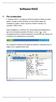 Software RAID 1. Per cominciare Il Software RAID è un utility per Windows dotata di interfaccia utente grafica, in grado di offrire all utente un tool di facile utilizzo per configurare e gestire i dischi
Software RAID 1. Per cominciare Il Software RAID è un utility per Windows dotata di interfaccia utente grafica, in grado di offrire all utente un tool di facile utilizzo per configurare e gestire i dischi
Moduli di memoria. Numero di parte del documento: 393521-062. Questa guida descrive come espandere la memoria del computer.
 Moduli di memoria Numero di parte del documento: 393521-062 Dicembre 2005 Questa guida descrive come espandere la memoria del computer. Sommario 1 Aggiunta o sostituzione di moduli di memoria 2 Effetti
Moduli di memoria Numero di parte del documento: 393521-062 Dicembre 2005 Questa guida descrive come espandere la memoria del computer. Sommario 1 Aggiunta o sostituzione di moduli di memoria 2 Effetti
Programma di installazione
 Programma di installazione Guida per l'utente Copyright 2007 Hewlett-Packard Development Company, L.P. Microsoft è un marchio registrato negli Stati Uniti di Microsoft Corporation. Le informazioni contenute
Programma di installazione Guida per l'utente Copyright 2007 Hewlett-Packard Development Company, L.P. Microsoft è un marchio registrato negli Stati Uniti di Microsoft Corporation. Le informazioni contenute
Aggiornamento firmware unità flash
 Aggiornamento firmware unità flash Grazie per aver scelto un prodotto Nikon. Questa guida descrive come aggiornare il firmware delle unità flash Nikon. Se non si è sicuri di poter eseguire l aggiornamento
Aggiornamento firmware unità flash Grazie per aver scelto un prodotto Nikon. Questa guida descrive come aggiornare il firmware delle unità flash Nikon. Se non si è sicuri di poter eseguire l aggiornamento
Samsung Universal Print Driver Guida dell utente
 Samsung Universal Print Driver Guida dell utente immagina le possibilità Copyright 2009 Samsung Electronics Co., Ltd. Tutti i diritti riservati. Questa guida viene fornita solo a scopo informativo. Tutte
Samsung Universal Print Driver Guida dell utente immagina le possibilità Copyright 2009 Samsung Electronics Co., Ltd. Tutti i diritti riservati. Questa guida viene fornita solo a scopo informativo. Tutte
Aggiornamento del firmware per fotocamere con obiettivo avanzato interscambiabile Nikon 1, obiettivi NIKKOR 1 e accessori Nikon 1
 Aggiornamento del firmware per fotocamere con obiettivo avanzato interscambiabile Nikon 1, obiettivi NIKKOR 1 e accessori Nikon 1 Grazie per aver scelto un prodotto Nikon. Questa guida descrive come aggiornare
Aggiornamento del firmware per fotocamere con obiettivo avanzato interscambiabile Nikon 1, obiettivi NIKKOR 1 e accessori Nikon 1 Grazie per aver scelto un prodotto Nikon. Questa guida descrive come aggiornare
Telecomando mobile HP (solo in determinati modelli) Guida utente
 Telecomando mobile HP (solo in determinati modelli) Guida utente Copyright 2008 Hewlett-Packard Development Company, L.P. Windows e Windows Vista sono marchi registrati negli Stati Uniti di Microsoft Corporation.
Telecomando mobile HP (solo in determinati modelli) Guida utente Copyright 2008 Hewlett-Packard Development Company, L.P. Windows e Windows Vista sono marchi registrati negli Stati Uniti di Microsoft Corporation.
Periferiche esterne. Guida per l'utente
 Periferiche esterne Guida per l'utente Copyright 2007 Hewlett-Packard Development Company, L.P. Windows è un marchio registrato negli Stati Uniti di Microsoft Corporation. Le informazioni contenute in
Periferiche esterne Guida per l'utente Copyright 2007 Hewlett-Packard Development Company, L.P. Windows è un marchio registrato negli Stati Uniti di Microsoft Corporation. Le informazioni contenute in
Telecomando (solo su alcuni modelli)
 Telecomando (solo su alcuni modelli) Guida utente Copyright 2006 Hewlett-Packard Development Company, L.P. Microsoft e Windows sono marchi registrati negli Stati Uniti di Microsoft Corporation. Le informazioni
Telecomando (solo su alcuni modelli) Guida utente Copyright 2006 Hewlett-Packard Development Company, L.P. Microsoft e Windows sono marchi registrati negli Stati Uniti di Microsoft Corporation. Le informazioni
Backup e ripristino Guida per l'utente
 Backup e ripristino Guida per l'utente Copyright 2007, 2008 Hewlett-Packard Development Company, L.P. Windows è un marchio registrato negli Stati Uniti di Microsoft Corporation. Le informazioni contenute
Backup e ripristino Guida per l'utente Copyright 2007, 2008 Hewlett-Packard Development Company, L.P. Windows è un marchio registrato negli Stati Uniti di Microsoft Corporation. Le informazioni contenute
CardioChek Link Manuale d'uso
 CardioChek Link Manuale d'uso Questo programma software è compatibile con i sistemi operativi Microsoft Windows 7, Vista e XP A. Utilizzo previsto CardioChek Link è il software utilizzato per recuperare
CardioChek Link Manuale d'uso Questo programma software è compatibile con i sistemi operativi Microsoft Windows 7, Vista e XP A. Utilizzo previsto CardioChek Link è il software utilizzato per recuperare
Aggiornamento del firmware della fotocamera SLR digitale
 Aggiornamento del firmware della fotocamera SLR digitale Grazie per aver scelto un prodotto Nikon. Questo manuale descrive come eseguire l aggiornamento del fi r m w a re. Se non siete sicuri di poter
Aggiornamento del firmware della fotocamera SLR digitale Grazie per aver scelto un prodotto Nikon. Questo manuale descrive come eseguire l aggiornamento del fi r m w a re. Se non siete sicuri di poter
Aggiornamento del firmware della fotocamera
 Aggiornamento del firmware della fotocamera Grazie per aver scelto un prodotto Nikon. Questo manuale descrive come eseguire l aggiornamento del firmware. Se non siete sicuri di poter effettuare l aggiornamento
Aggiornamento del firmware della fotocamera Grazie per aver scelto un prodotto Nikon. Questo manuale descrive come eseguire l aggiornamento del firmware. Se non siete sicuri di poter effettuare l aggiornamento
Protezione. Guida per l utente
 Protezione Guida per l utente Copyright 2006 Hewlett-Packard Development Company, L.P. Microsoft e Windows sono marchi registrati negli Stati Uniti di Microsoft Corporation. Le informazioni contenute in
Protezione Guida per l utente Copyright 2006 Hewlett-Packard Development Company, L.P. Microsoft e Windows sono marchi registrati negli Stati Uniti di Microsoft Corporation. Le informazioni contenute in
Installazione. Access Point Wireless Netgear ac WAC120. Contenuto della confezione. NETGEAR, Inc. 350 East Plumeria Drive San Jose, CA USA
 Marchi commerciali NETGEAR, il logo NETGEAR e Connect with Innovation sono marchi commerciali e/o marchi registrati di NETGEAR, Inc. e/o delle sue consociate negli Stati Uniti e/o in altri Paesi. Le informazioni
Marchi commerciali NETGEAR, il logo NETGEAR e Connect with Innovation sono marchi commerciali e/o marchi registrati di NETGEAR, Inc. e/o delle sue consociate negli Stati Uniti e/o in altri Paesi. Le informazioni
Server HP ProLiant DL170h G6
 Server HP ProLiant DL170h G6 Istruzioni di installazione Identificazione dei componenti dello chassis Componenti del pannello anteriore Figura 1 Componenti del pannello anteriore di un sistema a due nodi,
Server HP ProLiant DL170h G6 Istruzioni di installazione Identificazione dei componenti dello chassis Componenti del pannello anteriore Figura 1 Componenti del pannello anteriore di un sistema a due nodi,
INIZIA QUI. Wireless USB Cablata. Si desidera connettere la stampante a una rete wireless? Utilizzare l Installazione e connessione wireless.
 INIZIA QUI Se si risponde sì a una di queste domande, andare alla sezione indicata per istruzioni sull installazione e la connessione. Si desidera connettere la stampante a una rete wireless? Utilizzare
INIZIA QUI Se si risponde sì a una di queste domande, andare alla sezione indicata per istruzioni sull installazione e la connessione. Si desidera connettere la stampante a una rete wireless? Utilizzare
Aggiornamento dei dati dell obiettivo per il controllo distorsione
 Aggiornamento dei dati dell obiettivo per il controllo distorsione Grazie per avere acquistato un prodotto Nikon. In questa guida viene descritto come eseguire l aggiornamento dei dati dell obiettivo per
Aggiornamento dei dati dell obiettivo per il controllo distorsione Grazie per avere acquistato un prodotto Nikon. In questa guida viene descritto come eseguire l aggiornamento dei dati dell obiettivo per
Telecomando mobile HP (solo in determinati modelli) Guida utente
 Telecomando mobile HP (solo in determinati modelli) Guida utente Copyright 2008 Hewlett-Packard Development Company, L.P. Windows e Windows Vista sono entrambi marchi registrati o marchi di Microsoft Corporation
Telecomando mobile HP (solo in determinati modelli) Guida utente Copyright 2008 Hewlett-Packard Development Company, L.P. Windows e Windows Vista sono entrambi marchi registrati o marchi di Microsoft Corporation
Impostazione del computer Guida per l'utente
 Impostazione del computer Guida per l'utente Copyright 2007 Hewlett-Packard Development Company, L.P. Windows è un marchio registrato negli Stati Uniti di Microsoft Corporation. Le informazioni contenute
Impostazione del computer Guida per l'utente Copyright 2007 Hewlett-Packard Development Company, L.P. Windows è un marchio registrato negli Stati Uniti di Microsoft Corporation. Le informazioni contenute
MD60LOG GUIDA UPDATE FW3.5
 MD60LOG GUIDA UPDATE FW3.5 By Athena Evolution Manuale aggiornamento MD60LOG revisione 01 Release FW 3.5 Copyright 2011 GET by Athena Evolution. Tutti i diritti sono riservati. Il contenuto del presente
MD60LOG GUIDA UPDATE FW3.5 By Athena Evolution Manuale aggiornamento MD60LOG revisione 01 Release FW 3.5 Copyright 2011 GET by Athena Evolution. Tutti i diritti sono riservati. Il contenuto del presente
Guida all'installazione dei sistemi di storage ReadyNAS OS 6 Desktop
 Guida all'installazione dei sistemi di storage ReadyNAS OS 6 Desktop Sommario Contenuto della confezione............................... 3 Installazione di base..................................... 4 Riformattazione
Guida all'installazione dei sistemi di storage ReadyNAS OS 6 Desktop Sommario Contenuto della confezione............................... 3 Installazione di base..................................... 4 Riformattazione
Periferiche esterne. Guida per l'utente
 Periferiche esterne Guida per l'utente Copyright 2006 Hewlett-Packard Development Company, L.P. Microsoft e Windows sono marchi registrati di Microsoft Corporation. Le informazioni contenute in questo
Periferiche esterne Guida per l'utente Copyright 2006 Hewlett-Packard Development Company, L.P. Microsoft e Windows sono marchi registrati di Microsoft Corporation. Le informazioni contenute in questo
Guida all installazione di Fiery proserver
 Guida all installazione di Fiery proserver Il presente documento descrive la procedura di installazione di EFI Fiery proserver ed è rivolto ai clienti che intendono installare Fiery proserver senza l assistenza
Guida all installazione di Fiery proserver Il presente documento descrive la procedura di installazione di EFI Fiery proserver ed è rivolto ai clienti che intendono installare Fiery proserver senza l assistenza
Installazione. Access Point Wireless Netgear 802.11ac WAC120. Contenuto della confezione. NETGEAR, Inc. 350 East Plumeria Drive San Jose, CA 95134 USA
 Marchi commerciali NETGEAR, il logo NETGEAR e Connect with Innovation sono marchi commerciali e/o marchi registrati di NETGEAR, Inc. e/o delle sue consociate negli Stati Uniti e/o in altri Paesi. Le informazioni
Marchi commerciali NETGEAR, il logo NETGEAR e Connect with Innovation sono marchi commerciali e/o marchi registrati di NETGEAR, Inc. e/o delle sue consociate negli Stati Uniti e/o in altri Paesi. Le informazioni
FAQ for Eee Pad TF201
 FAQ for Eee Pad TF201 I7211 Gestione file... 2 Come accedere ai dati salvati nella scheda SD, microsd e in un dispositivo USB? 2 Come spostare il file selezionato in un altra cartella?... 2 Interruzione
FAQ for Eee Pad TF201 I7211 Gestione file... 2 Come accedere ai dati salvati nella scheda SD, microsd e in un dispositivo USB? 2 Come spostare il file selezionato in un altra cartella?... 2 Interruzione
Moduli di memoria. Guida per l'utente
 Moduli di memoria Guida per l'utente Copyright 2006 Hewlett-Packard Development Company, L.P. Le informazioni contenute in questo documento sono soggette a modifiche senza preavviso. Le sole garanzie per
Moduli di memoria Guida per l'utente Copyright 2006 Hewlett-Packard Development Company, L.P. Le informazioni contenute in questo documento sono soggette a modifiche senza preavviso. Le sole garanzie per
Moduli di memoria. Guida utente
 Moduli di memoria Guida utente Copyright 2007 Hewlett-Packard Development Company, L.P. Le informazioni contenute in questo documento sono soggette a modifiche senza preavviso. Le sole garanzie per i prodotti
Moduli di memoria Guida utente Copyright 2007 Hewlett-Packard Development Company, L.P. Le informazioni contenute in questo documento sono soggette a modifiche senza preavviso. Le sole garanzie per i prodotti
Moduli di memoria. Guida per l'utente
 Moduli di memoria Guida per l'utente Copyright 2006 Hewlett-Packard Development Company, L.P. Le informazioni contenute in questo documento sono soggette a modifiche senza preavviso. Le sole garanzie per
Moduli di memoria Guida per l'utente Copyright 2006 Hewlett-Packard Development Company, L.P. Le informazioni contenute in questo documento sono soggette a modifiche senza preavviso. Le sole garanzie per
Aggiornamento del firmware della fotocamera
 Aggiornamento del firmware della fotocamera Grazie per aver scelto un prodotto Nikon. Questo manuale descrive come eseguire l aggiornamento del firmware. Se non siete sicuri di poter effettuare l aggiornamento
Aggiornamento del firmware della fotocamera Grazie per aver scelto un prodotto Nikon. Questo manuale descrive come eseguire l aggiornamento del firmware. Se non siete sicuri di poter effettuare l aggiornamento
Moduli di memoria Guida per l'utente
 Moduli di memoria Guida per l'utente Copyright 2009 Hewlett-Packard Development Company, L.P. Le informazioni contenute in questo documento sono soggette a modifiche senza preavviso. Le sole garanzie per
Moduli di memoria Guida per l'utente Copyright 2009 Hewlett-Packard Development Company, L.P. Le informazioni contenute in questo documento sono soggette a modifiche senza preavviso. Le sole garanzie per
Risoluzione dei problemi di stampa
 di stampa 1 Il display del pannello operatore è vuoto o contiene solo simboli di diamanti. La prova automatica della stampante non è riuscita. Spegnere la stampante, attendere circa dieci secondi, quindi
di stampa 1 Il display del pannello operatore è vuoto o contiene solo simboli di diamanti. La prova automatica della stampante non è riuscita. Spegnere la stampante, attendere circa dieci secondi, quindi
Moduli di memoria Guida per l'utente
 Moduli di memoria Guida per l'utente Copyright 2009 Hewlett-Packard Development Company, L.P. Le informazioni contenute in questo documento sono soggette a modifiche senza preavviso. Le sole garanzie per
Moduli di memoria Guida per l'utente Copyright 2009 Hewlett-Packard Development Company, L.P. Le informazioni contenute in questo documento sono soggette a modifiche senza preavviso. Le sole garanzie per
Backup e ripristino Guida per l'utente
 Backup e ripristino Guida per l'utente Copyright 2009 Hewlett-Packard Development Company, L.P. Windows è un marchio registrato negli Stati Uniti di Microsoft Corporation. Le informazioni contenute in
Backup e ripristino Guida per l'utente Copyright 2009 Hewlett-Packard Development Company, L.P. Windows è un marchio registrato negli Stati Uniti di Microsoft Corporation. Le informazioni contenute in
Programma di installazione Guida per l'utente
 Programma di installazione Guida per l'utente Copyright 2008 Hewlett-Packard Development Company, L.P. Microsoft è un marchio registrato negli Stati Uniti di Microsoft Corporation. Le informazioni contenute
Programma di installazione Guida per l'utente Copyright 2008 Hewlett-Packard Development Company, L.P. Microsoft è un marchio registrato negli Stati Uniti di Microsoft Corporation. Le informazioni contenute
USB 3.1 PCI Express 2 Porte 10Gbps USB 3.1 Gen 2 Type-C + Type-A
 USB 3.1 PCI Express 2 Porte 10Gbps USB 3.1 Gen 2 Type-C + Type-A MANUALE UTENTE HUSB312TCPCX Rev.1.0 www.hamletcom.com Gentile Cliente, La ringraziamo per la fiducia riposta nei nostri prodotti. La preghiamo
USB 3.1 PCI Express 2 Porte 10Gbps USB 3.1 Gen 2 Type-C + Type-A MANUALE UTENTE HUSB312TCPCX Rev.1.0 www.hamletcom.com Gentile Cliente, La ringraziamo per la fiducia riposta nei nostri prodotti. La preghiamo
STRUMENTO IMPOSTAZIONI DEL PANNELLO A SFIORAMENTO MANUALE DI ISTRUZIONI
 MONITOR LCD STRUMENTO IMPOSTAZIONI DEL PANNELLO A SFIORAMENTO MANUALE DI ISTRUZIONI Versione 2.0 Modelli applicabili (a partire da giugno 2015) PN-L803C/PN-80TC3 (I modelli disponibili sono diversi in
MONITOR LCD STRUMENTO IMPOSTAZIONI DEL PANNELLO A SFIORAMENTO MANUALE DI ISTRUZIONI Versione 2.0 Modelli applicabili (a partire da giugno 2015) PN-L803C/PN-80TC3 (I modelli disponibili sono diversi in
Moduli di memoria. Guida utente
 Moduli di memoria Guida utente Copyright 2006 Hewlett-Packard Development Company, L.P. Le informazioni contenute in questo documento sono soggette a modifiche senza preavviso. Le sole garanzie per i prodotti
Moduli di memoria Guida utente Copyright 2006 Hewlett-Packard Development Company, L.P. Le informazioni contenute in questo documento sono soggette a modifiche senza preavviso. Le sole garanzie per i prodotti
Messaggi del pannello frontale
 Messaggi del pannello frontale Questo argomento include le seguenti sezioni: "Messaggi di stato" a pagina 4-61 "Messaggi di errore e di avvertenza" a pagina 4-62 Il pannello frontale della stampante fornisce
Messaggi del pannello frontale Questo argomento include le seguenti sezioni: "Messaggi di stato" a pagina 4-61 "Messaggi di errore e di avvertenza" a pagina 4-62 Il pannello frontale della stampante fornisce
Aggiornamento dei dati dell obiettivo per il controllo distorsione
 Aggiornamento dei dati dell obiettivo per il controllo distorsione Grazie per avere acquistato un prodotto Nikon. In questa guida viene descritto come eseguire l aggiornamento dei dati dell obiettivo per
Aggiornamento dei dati dell obiettivo per il controllo distorsione Grazie per avere acquistato un prodotto Nikon. In questa guida viene descritto come eseguire l aggiornamento dei dati dell obiettivo per
Moduli di memoria. Guida per l'utente
 Moduli di memoria Guida per l'utente Copyright 2007 Hewlett-Packard Development Company, L.P. Le informazioni contenute in questo documento sono soggette a modifiche senza preavviso. Le sole garanzie per
Moduli di memoria Guida per l'utente Copyright 2007 Hewlett-Packard Development Company, L.P. Le informazioni contenute in questo documento sono soggette a modifiche senza preavviso. Le sole garanzie per
FUTURA SERVICE S.r.l. Procedura GIMI.NET ver. 3.8 Agosto 2017
 Procedura GIMI.NET ver. 3.8 Agosto 2017 Requisiti di sistema minimi 2 Installazione procedura 3 Aggiornamento 3 Nuova installazione 3 Installazione Server Sql 9 Configurazione dati su Client 12 NOTA PER
Procedura GIMI.NET ver. 3.8 Agosto 2017 Requisiti di sistema minimi 2 Installazione procedura 3 Aggiornamento 3 Nuova installazione 3 Installazione Server Sql 9 Configurazione dati su Client 12 NOTA PER
CardioChek Link Manuale d'uso
 CardioChek Link Manuale d'uso CardioChek Link Manuale d'uso Questo programma software è compatibile con i sistemi operativi Microsoft Windows 7, Windows 8.X, Vista A. Utilizzo previsto CardioChek Link
CardioChek Link Manuale d'uso CardioChek Link Manuale d'uso Questo programma software è compatibile con i sistemi operativi Microsoft Windows 7, Windows 8.X, Vista A. Utilizzo previsto CardioChek Link
Moduli di memoria. Guida per l'utente
 Moduli di memoria Guida per l'utente Copyright 2007 Hewlett-Packard Development Company, L.P. Le informazioni contenute in questo documento sono soggette a modifiche senza preavviso. Le sole garanzie per
Moduli di memoria Guida per l'utente Copyright 2007 Hewlett-Packard Development Company, L.P. Le informazioni contenute in questo documento sono soggette a modifiche senza preavviso. Le sole garanzie per
Periferiche esterne Guida per l'utente
 Periferiche esterne Guida per l'utente Copyright 2009 Hewlett-Packard Development Company, L.P. Le informazioni contenute in questo documento sono soggette a modifiche senza preavviso. Le sole garanzie
Periferiche esterne Guida per l'utente Copyright 2009 Hewlett-Packard Development Company, L.P. Le informazioni contenute in questo documento sono soggette a modifiche senza preavviso. Le sole garanzie
Programma di installazione
 Programma di installazione Guida utente Copyright 2006 Hewlett-Packard Development Company, L.P. Bluetooth è un marchio del rispettivo proprietario usato da Hewlett-Packard Company su licenza. Le informazioni
Programma di installazione Guida utente Copyright 2006 Hewlett-Packard Development Company, L.P. Bluetooth è un marchio del rispettivo proprietario usato da Hewlett-Packard Company su licenza. Le informazioni
Telecomando HP Mini (solo in determinati modelli) Guida utente
 Telecomando HP Mini (solo in determinati modelli) Guida utente Copyright 2008 Hewlett-Packard Development Company, L.P. Windows e Windows Vista sono marchi registrati negli Stati Uniti di Microsoft Corporation.
Telecomando HP Mini (solo in determinati modelli) Guida utente Copyright 2008 Hewlett-Packard Development Company, L.P. Windows e Windows Vista sono marchi registrati negli Stati Uniti di Microsoft Corporation.
Dispositivi esterni Guida per l'utente
 Dispositivi esterni Guida per l'utente Copyright 2009 Hewlett-Packard Development Company, L.P. Le informazioni contenute in questo documento sono soggette a modifiche senza preavviso. Le sole garanzie
Dispositivi esterni Guida per l'utente Copyright 2009 Hewlett-Packard Development Company, L.P. Le informazioni contenute in questo documento sono soggette a modifiche senza preavviso. Le sole garanzie
HARVIA GRIFFIN INFRA. Centralina di controllo
 HARVIA GRIFFIN INFRA Centralina di controllo 31032009 Le presenti istruzioni per l installazione e l utilizzo sono dirette ai proprietari e agli incaricati della gestione di cabine a infrarossi, radiatori
HARVIA GRIFFIN INFRA Centralina di controllo 31032009 Le presenti istruzioni per l installazione e l utilizzo sono dirette ai proprietari e agli incaricati della gestione di cabine a infrarossi, radiatori
Dispositivi esterni Guida per l'utente
 Dispositivi esterni Guida per l'utente Copyright 2009 Hewlett-Packard Development Company, L.P. Le informazioni contenute in questo documento sono soggette a modifiche senza preavviso. Le sole garanzie
Dispositivi esterni Guida per l'utente Copyright 2009 Hewlett-Packard Development Company, L.P. Le informazioni contenute in questo documento sono soggette a modifiche senza preavviso. Le sole garanzie
Moduli di memoria Guida per l'utente
 Moduli di memoria Guida per l'utente Copyright 2009 Hewlett-Packard Development Company, L.P. Le informazioni contenute in questo documento sono soggette a modifiche senza preavviso. Le sole garanzie per
Moduli di memoria Guida per l'utente Copyright 2009 Hewlett-Packard Development Company, L.P. Le informazioni contenute in questo documento sono soggette a modifiche senza preavviso. Le sole garanzie per
Schede di memoria esterne Guida per l'utente
 Schede di memoria esterne Guida per l'utente Copyright 2007 Hewlett-Packard Development Company, L.P. Le informazioni contenute in questo documento sono soggette a modifiche senza preavviso. Le sole garanzie
Schede di memoria esterne Guida per l'utente Copyright 2007 Hewlett-Packard Development Company, L.P. Le informazioni contenute in questo documento sono soggette a modifiche senza preavviso. Le sole garanzie
s o f t w a r e house a Reggio Emilia dal 1988 WinAbacus Service Release servizi informatici per l azienda
 WinAbacus Service Release Materiale informativo soggetto a modifica senza preavviso. Questo documento è stato redatto con la massima cura e il suo utilizzo è limitato all ambito e all utente cui è stato
WinAbacus Service Release Materiale informativo soggetto a modifica senza preavviso. Questo documento è stato redatto con la massima cura e il suo utilizzo è limitato all ambito e all utente cui è stato
Altoparlante HP Roar Plus. Altre funzionalità
 Altoparlante HP Roar Plus Altre funzionalità Copyright 2014 Hewlett-Packard Development Company, L.P. Microsoft, Windows e Windows Vista sono marchi registrati negli Stati Uniti del gruppo di società Microsoft.
Altoparlante HP Roar Plus Altre funzionalità Copyright 2014 Hewlett-Packard Development Company, L.P. Microsoft, Windows e Windows Vista sono marchi registrati negli Stati Uniti del gruppo di società Microsoft.
Requisiti del sistema Xesar
 Xesar Primi passi Requisiti del sistema Xesar Personal computer con almeno 1,2 GHz o superiore Almeno 8 GB di RAM (con 64 bit, di cui 4 GB disponibili per Xesar) 2 host USB 2.0 per stazione di codifica
Xesar Primi passi Requisiti del sistema Xesar Personal computer con almeno 1,2 GHz o superiore Almeno 8 GB di RAM (con 64 bit, di cui 4 GB disponibili per Xesar) 2 host USB 2.0 per stazione di codifica
Xerox CentreWare Web Identificazione e applicazione della patch per il firmware di scansione
 CentreWare Web 5.8.107 e versioni successive Agosto 2013 702P01946 Identificazione e applicazione della patch per il firmware di scansione 2013 Xerox Corporation. Tutti i diritti riservati. Xerox, Xerox
CentreWare Web 5.8.107 e versioni successive Agosto 2013 702P01946 Identificazione e applicazione della patch per il firmware di scansione 2013 Xerox Corporation. Tutti i diritti riservati. Xerox, Xerox
Guida all installazione
 Leggere attentamente prima dell uso Programma per la creazione di disegni da ricamo Guida all installazione Prima di aprire la confezione del CD-ROM, leggere quanto segue Complimenti per l acquisto di
Leggere attentamente prima dell uso Programma per la creazione di disegni da ricamo Guida all installazione Prima di aprire la confezione del CD-ROM, leggere quanto segue Complimenti per l acquisto di
